ABONENCKA CENTRALA TELEFONICZNA PROGRES 40
|
|
|
- Jolanta Górska
- 8 lat temu
- Przeglądów:
Transkrypt
1 PROGRES 40 ABONENCKA CENTRALA TELEFONICZNA PROGRES 40 INSTRUKCJA PROGRAMU KOMPUTEROWEGO Di 40 ver
2 Di 40 2 ver. 3.0
3 PROGRES 40 3
4 Di 40! Program obs³uguj¹cy centralê jest ci¹gle modyfikowany zgodnie z yczeniami klientów. Dlatego niniejsza instrukcja mo e nie zawieraæ opisu wszystkich funkcji. Aktualn¹ informacjê na temat najnowszych zmian w programie centrali mo na znaleÿæ w katalogu g³ównym programu Di 40, w pliku czytaj.txt (lub na p³ycie CD z programem), z którym prosimy siê zapoznaæ przed przyst¹pieniem do programowania centrali! Z doœwiadczeñ serwisu producenta wynika, e nawet bieg³y technicznie u ytkownik nie zawsze dysponuje wiedz¹ niezbêdn¹ do poprawnego (wolnego od b³êdów) konfigurowania pracy centrali. Zaleca siê by u ytkownik, który chce dokonaæ zmian w konfiguracji centrali konsultowa³ siê ze swoim instalatorem lub autoryzowanym przedstawicielem producenta. 4 ver. 3.0
5 PROGRES 40 U W A G A! Instalacjê centrali nale y przeprowadziæ zgodnie z wymaganiami technicznymi operatora telekomunikacyjnego, a w szczególnoœci: centrala musi byæ uziemiona centrala musi byæ zainstalowana w odleg³oœci nie mniejszej ni 1 m od gniazda zasilania sieciowego, centralê nale y pod³¹czyæ do zasilania sieciowego za poœrednictwem filtru przeciwzak³óceniowego z zabezpieczeniem przeciwprzepiêciowym (np. F-506) Nieprzestrzeganie powy szych zaleceñ mo e spowodowaæ trwa³e uszkodzenie centrali w przypadku wystêpowania przepiêæ w sieci telekomunikacyjnej i energetycznej. Budowa centrali, bezpieczna instalacja, sposób pod³¹czenia linii miejskich, abonentów wewnêtrznych, urz¹dzeñ zewnêtrznych oraz opis funkcji centrali i jej obs³ugi znajduje siê w oddzielnej ksi¹ ce do³¹czanej do centrali pt.: Instrukcja obs³ugi centrali Uwaga! Niebezpieczeñstwo wybuchu przy nieprawid³owej wymianie baterii litowej CR2032 na p³ycie g³ównej centrali PROGRES 40. Wymieniæ tylko na taki sam lub równowa ny typ, zalecany przez producenta. Pozbywaæ siê zu ytych baterii zgodnie z instrukcj¹ producenta. 5
6 Di 40 PLATAN Sp. z o.o SOPOT, ul. Platanowa 2 tel. (0-58) , fax (0-58) platan@platan.pl Konsultacje techniczne i serwis (0-58) Wszelkie prawa zastrze one Sopot ver. 3.0
7 PROGRES 40 Spis treœci 1. WSTÊP Wymagania sprzêtowe Instalacja programu komputerowego Di Pocz¹tek pracy z programem Di PROGRAM KOMPUTEROWY Di NUMERACJA WEWNÊTRZNA Rodzaje numeracji abonentów wewnêtrznych Nadawanie numerów wewnêtrznych abonentom centrali Numery grupowe OBS UGA RUCHU WYCHODZ CEGO W CENTRALI Tryby dostêpu do linii miejskich Funkcja wyjœcie przez Funkcja wyjœcie Pozosta³e ustawienia Dyskryminacja numerów kierunkowych Tworzenie zestawów numerów zabronionych U ywanie zestawów Funkcja LCR OBS UGA RUCHU PRZYCHODZ CEGO W CENTRALI Abonenci uprawnieni do odbierania dzwonienia z linii miejskich OpóŸnienia dzwonienia Funkcja DISA oraz tryby pracy operatorskiej Ustawienie sygna³u w trybie przekazywania Ustawienie rodzaju wybierania na liniach miejskich Ustawienie rodzaju zalicznia na liniach miejskich Prefix na liniach miejskich
8 Di PROGRAMOWANIE LINII ISDN W CENTRALI OBS UGA TARYFIKATORA W CENTRALI Cena impulsu Pocz¹tek taryfikacji Numery kierunkowe Tablice taryf Godziny ulg Dni œwi¹teczne MENU USTAWIENIA Stawka VAT Wybór RS 232 lub TCP Czcionka Wersja programu w centrali KONFIGUROWANIE MODEMU SERWISOWEGO Po³¹czenie pomiêdzy komputerem i modemem serwisowym Ustawienie modemu komputerowego Realizowanie po³¹czenia modemowego z central¹ KONFIGUROWANIE PO CZENIA W SIECI LAN MENU FUNKCJE Informacja Data, czas Bramofony Dzwonki szkolne Inne ustawienia Aparaty systemowe Numery skrócone ver. 3.0
9 PROGRES MENU ROZMOWY MENU ZBIORY MENU INNE Wyœwietlacz centrali Zajêtoœæ abonentów Kody blokowania telefonów WSPÓ PRACA CENTRALI Z SYSTEMEM PLATAN CTI DRUKOWANIE WYDRUKI W TRYBIE BEZPOŒREDNIM Wydruk rachunku za ostatni¹ rozmowê dla dowolnego abonenta wewnêtrznego Wydruk taryf Wydruk numerów dozwolonych / zabronionych Wydruk wszystkich przeprowadzonych rozmów Wydruk wykazu rozmów z wybranej linii miejskiej Wydruk wykazu rozmów wybranego abonenta wewnêtrznego (z ca³ego bufora) Wydruk wykazu rozmów wybranego abonenta wewnêtrznego (od ostatniego zerowania licznika Wydruk stanów liczników abonenckich Wydruk numerów kierunkowych KODY W CENTRALI PROGRES Program BAZA NUMERÓW - instrukcja obs³ugi
10 Di ver. 3.0
11 PROGRES WSTÊP Mi³o nam, e wybrali Pañstwo oferowany przez nas produkt. Wysoka jakoœæ, du a liczba realizowanych funkcji i prostota obs³ugi, to g³ówne zalety oferowanej przez firmê PLATAN Sp. z o.o. cetrali telefonicznej PROGRES 40. yczymy zadowolenia z dokonanego wyboru i pragniemy zapewniæ, e zawsze jesteœmy gotowi s³u yæ fachow¹ pomoc¹ i informacj¹ odnoœnie naszych produktów. Prosimy o uwa ne przeczytanie ca³ej instrukcji, gdy dok³adna jej znajomoœæ pozwoli na szybkie i bezproblemowe przygotowanie centrali do pracy. Niniejsza ksi¹ ka zawiera opis programu komputerowego Di 40 s³u ¹cego do programowania centrali telefonicznej PROGRES 40. Na koñcu instrukcji zamieszczono opis programu komputerowego BAZA NUMERÓW, który wspó³pracuje z central¹ PROGRES 40. Jeœli bêd¹ Pañstwo zainteresowani posiadaniem tego programu, prosimy o kontakt z Dzia³em Handlowym firmy Platan Sp. z o.o. lub przedstawicielem. Aktualn¹ informacjê na temat najnowszych zmian w programie komputerowym Di 40 oraz o nowych funkcjach centrali mo na znaleÿæ na naszej stronie internetowej 11
12 Di Wymagania sprzêtowe Program Di40 instaluje siê na komputerze stacjonarnym lub przenoœnym (laptop) spe³niaj¹cym minimalne wymagania: - procesor Pentium 100; - system operacyjny Windows 95/98/ME/2000/XP; - 5MB wolnego miejsca na dysku twardym; - 16MB pamiêci RAM; - wolny port szeregowy RS 232 ; - stacjê CD. Kabel ³¹cz¹cy centralê PROGRES 40 z komputerem dostarczany jest przy zakupie, razem z central¹. Nale y go poprawnie zamontowaæ. W trakcie eksploatacji centrali, w szczególnoœci do przeprowadzania analiz i rozliczania po³¹czeñ telefonicznych, niezbêdnym dodatkowym wyposa eniem komputera jest drukarka. Centrala PROGRES 40 wspó³pracuje z modemem serwisowym umo liwiaj¹cym zdalne zarz¹dzanie central¹. Wykorzystuj¹c modem serwisowy mo na zapewniæ obs³ugê serwisow¹ i administracyjn¹ centrali podobnie jak w trybie bezpoœredniego po³¹czenia kablowego. Komputer, np. instalatora, wyposa ony w modem, ³¹czy siê z modemem zewnêtrznym serwisowym pod³¹czonym do centrali PROGRES 40. Mo liwe jest pod³¹czenie modemu bezpoœrednio do linii wewnêtrznej lub miejskiej Instalacja programu komputerowego Di40 P³yta CD zawieraj¹ca program Di40 dostarczana jest razem z central¹. Program jest samo rozpakowuj¹cy siê. Proces jego instalacji rozpoczyna siê po uruchomieniu aplikacji Di40.exe z p³yty CD. Mo na skorzystaæ równie z pliku start.exe. Na wstêpie pojawi siê nastêpuj¹ce okno: 12 ver. 3.0
13 PROGRES 40 Gdy jesteœmy zdecydowani zainstalowaæ program Di40 na komputerze mo- emy kontynuowaæ wciskaj¹c przycisk TAK. Nastêpnie przez proces instalacji przeprowadzi nas Kreator Instalacji. Aby zainstalowaæ program Di40, u ytkownik musi przeczytaæ i zaakceptowaæ warunki Umowy Licencyjnej. W sytuacji, gdy u ytkownik nie zaakceptuje wspomianych warunków Umowy,Kreator Instalacji zakoñczy dzia³anie. Kreator Instalacji programu proponuje domyœln¹ œcie kê folderu docelowego C:\Program Files\Platan\Centrale oraz informuje o wymaganej wolnej przestrzeni na dysku twardym. 13
14 Di 40 Zakoñczenie procesu instalacji mo e wymagaæ restartu komputera. Aby otworzyæ program Di40 nale y uruchomiæ aplikacjê Di40.exe zainstalowan¹ w C:\Program Files\Platan\Centrale\Di40 (jeœli u ytkownik podczas instalacji nie wybra³ innego miejsca). Mo na skorzystaæ równie ze skrótu do w/w pliku znajduj¹cego siê na pulpicie systemu Windows. 14 ver. 3.0
15 PROGRES Pocz¹tek pracy z programem Di40 Nowa centrala jest wstêpnie zaprogramowana i dostarczona klientowi jest gotowa do u ycia. Jednak zaleca siê, aby ka dy u ytkownik lub instalator dostosowa³ pracê centrali PROGRES 40 do w³asnych potrzeb i wed³ug w³asnych upodobañ. Programowanie dokonuje siê g³ównie przy pomocy komputera pod³¹czonego do centrali wraz z zainstalowanym programem komputerowym Di40 (czêœæ funkcji mo na zaprogramowaæ jedynie z aparatu telefonicznego np. nagrywanie i ods³uchiwanie zapowiedzi s³ownych). Komputer mo e byæ pod³¹czony do centrali na dwa sposoby: - przez port szeregowy RS-232, - przez modem zewnêtrzny lub TCP/IP. Wybór portu odbywa siê w programie Di40: menu Ustawienia -> Wybór RS232 lub TCP Programowanie centrali mo e odbywaæ siê przez powy sze porty i modem. 15
16 Di 40 Po najechaniu myszk¹ na ikonê w g³ownym oknie programu pojawi siê podpis danego przycisku objaœnij¹cy jego funkcjê. W menu Ustawienia mo na w³¹czyæ lub wy³¹czyæ wyœwietlanie zegara w g³ównym oknie programu. Wiêcej szczegó³ów czytelnik znajdzie w dalszej czêœci niniejszej instrukcji. 16 ver. 3.0
17 PROGRES PROGRAM KOMPUTEROWY Di 40 Uwaga: zmiany ustawieñ konfiguracyjnych centrali PROGRES 40 dokonywane s¹ w oknach programu, jednak centrala zastosuje siê do wprowadzonych w programie zmian dopiero po przes³aniu do niej danych (poprzez klikniêcie mysz¹ pola Do DCT ). Jest mo liwe równie przes³anie ca³ej konfiguracji po dokonaniu wszystkich zmian. Przesy³anie danych do centrali jest mo liwe po wpisaniu specjalnego kodu. Kod uniemo liwia osobom niepowo³anym dokonywanie zmian w ustawieniach centrali. Kody znajduj¹ siê na koñcu instrukcji, natomiast szczegó³owe informacje znajduj¹ siê w pliku czytaj.txt do³¹czonym na CD razem z programem Di 40. Kod mo na wprowadziæ po wciœniêciu pola z ikon¹ klucza znajduj¹cego siê na pasku narzêdziowym programu Di
18 Di NUMERACJA WEWNÊTRZNA Rodzaje numeracji abonentów wewnêtrznych W centralach abonenckich przydziela siê abonentom numery wewnêtrzne na dwa sposoby. Pierwszy sposób numeracji jest zwi¹zany z fizycznymi po³¹czeniami linii wewnêtrznych i zacisków w prze³¹cznicy centrali. Numer ka dej linii jest taki sam, jak numer zacisku, do którego jest pod³¹czona. Przyporz¹dkowane numery nie zmieniaj¹ siê a do przeprowadzonej fizycznej zmiany po³¹czeñ linii i zacisków w prze³¹cznicy. Drugi sposób jest zwi¹zany z programowym przyporz¹dkowaniem do ka - dego zacisku (a co za tym idzie do ka dej linii wewnêtrznej) okreœlonego numeru wewnêtrznego. Wybranym numerem pos³ugujemy siê podczas komunikacji wewnêtrznej z innymi abonentami, oraz podczas ³¹czenia abonentów wewnêtrznych z liniami miejskimi. W centrali PROGRES 40 u ywany jest drugi sposób numeracji abonentów wewnêtrznych. Ma on tê zaletê, e tak¹ numeracjê mo emy w ka dej chwili zmieniæ, u ywaj¹c w tym celu programu komputerowego. Abonenci wewnêtrzni mog¹ byæ numerowani dwu - (od 10 69) lub trzycyfrowo ( od ). U ytkownicy centrali pos³uguj¹ siê tylko numerami, które zosta³y im nadane na drodze programowej. Znajomoœæ numeracji zacisków jest potrzebna tylko przy zmianach w konfiguracji centrali lub przy czynnoœciach serwisowych. W przypadku potrzeby odnalezienia numeru zacisku przyporz¹dkowanego do okreœlonego abonenta lub odwrotnie, mo na pos³u yæ siê programem komputerowym DI 40. Przed dokonywaniem wszelkich zmian w numeracjach lub zmianach uprawnieñ abonentów nale y najpierw zwróciæ uwagê na przyjêty rodzaj numeracji w drugim (programowym) sposobie numerowania abonentów i linii wewnêtrznych. Dostêpne jest numerowanie 2 lub 3 cyfrowe. Wyboru numeracji dokonuje siê w menu Funkcje -> Inne ustawienia. Wa ne jest œwiadome przyjêcie okreœlonego sposobu i konsekwentne jego stosowanie. U ywanie 2 cyfrowych numerów przy ustawieniu numeracja 3 cyfrowa i numerów 3 cyfrowych przy ustawieniu numeracja 2 cyfrowa spowoduje przek³amania w pracy centrali podczas wybieraniu numerów wewnêtrznych. Do dokonywania zmian s³u ¹ okna Inne ustawienia oraz Uprawnienia abonentów, w których nale y zaznaczyæ wybrane opcje, a nastêpnie powiadomiæ centralê o dokonanym wyborze poprzez klikniêcie mysz¹ pola Do DCT. ver. 3.0
19 PROGRES Nadawanie numerów wewnêtrznych abonentom centrali Do nadawania oraz przeprowadzania zmian w numerach poszczególnych abonentów wewnêtrznych s³u y okno Uprawnienia abonentów (Menu Funkcje, polecenie Uprawnienia abonentów ) w programie komputerowym Di 40. W oknie Zacisk wpisujemy numer zacisku, do którego chcemy przyporz¹dkowaæ numer wewnêtrzny. W oknie Numer wpisujemy numer wewnêtrzny, jaki chcemy przyporz¹dkowaæ wybranemu zaciskowi. W oknie Uprawnienia abonentów znajduje siê tak e pole komentarza pozwalaj¹ce instalatorowi na opisanie ka dego abonenta (np. numer pokoju, funkcja, nietypowy aparat,awizo itp.). Zawartoœæ tego pola wykorzystywana jest przez program Di 40 (okno Zajêtoœæ abonentów) oraz wyœwietlany jest na wyœwietlaczach aparatów systemowych podczas dzwonienia. Dowolnego abonenta centrali mo na wy³¹czyæ z taryfikacji je eli w oknie Uprawnienia abonentów pole Taryfikacja nie bêdzie zaznaczone. Wówczas informacja o rozmowach tego abonenta nie bêdzie umieszczana w buforze rozmów Numery grupowe W centrali PROGRES 40 s¹ dostêpne dwa numery grupowe. Numery s¹ przypisane na sta³e i nie mo na ich zmieniæ: Grupa nr 1 ma przypisany numer wewnêtrzny 85; Grupa nr 2 ma przypisany numer wewnêtrzny 86. W programie Di 40 (Funkcje -> Numery grupowe) mo emy przydzieliæ ka - dej grupie 6 abonentów wewnêtrznych. Po wybraniu numeru grupy, centrala skieruje wywo³anie do wszystkich jej cz³onków do momentu zg³oszenia siê dowolnego z nich. Numer grupowy dostêpny jest przy wybieraniu z DISA, przy po³¹czeniu lokalnym, przy przekazywaniu z miasta (z oferowaniem i bez oferowania). 19
20 Di OBS UGA RUCHU WYCHODZ CEGO W CENTRALI PROGRES 40 Konfigurowanie dostêpu abonentów wewnêtrznych centrali do linii miejskich w ruchu wychodz¹cym dokonuje siê w oknie Uprawnienia abonentów (Funkcje -> Uprawnienia abonentów) programu komputerowego Di 40. Zaznaczaj¹c odpowiednie pola tablicy mo na deklarowaæ, które linie miejskie s¹ dostêpne dla abonentów w ruchu wychodz¹cym po wybraniu 0 (tryb 0 ), które po wybraniu 80 (tryb 80 ) oraz czy abonent ma mo liwoœæ korzystania z konkretnych linii miejskich po wybraniu 81x lub 810x. Mo na zadeklarowaæ w tym oknie abonentowi gor¹c¹ lini¹ tj. po podniesieniu mikrotelefonu przez abonenta wewnêtrznego centrala natychmiast wybierze wpisany numer (lub po 3 sek., gdy zaznacy siê zw³okê). Tryby 81x, 0 oraz 80 s¹ niezale ne. Tryb 0 wykorzystywany jest przez funkcjê LCR. Zak³adki Dzieñ powszedni, Noc powszednia, Dzieñ weekendowy, Noc weekendowa umo liwiaj¹ wygodne konfigurowanie uprawnieñ abonenta w zale noœci od pory i dnia tygodnia. Po w³¹czeniu okna i przed dokonywaniem jakichkolwiek zmian nale y zwróciæ uwagê na zak³adkê wyboru pory pracy dzieñ lub noc oraz trybu pracy: powszedni lub weekendowy 20 ver. 3.0
21 PROGRES Tryby dostêpu do linii miejskich Po³¹czenie z central¹ miejsk¹ poprzez linie zewnêtrzne mo na zrealizowaæ trzema sposobami: 1. Poprzez wskazan¹ dowoln¹ liniê miejsk¹: - na klawiaturze telefonu wybieramy wybieramy cyfry 81x lub 810x - gdzie X oznacza numer linii miejskiej np. 811 (lub 8101) - wyjœcie przez Lm1, 2 przez Lm2 itd. 2. Poprzez pierwsz¹ woln¹ liniê zdefiniowan¹ w funkcji Wyjœcie 0 na klawiaturze telefonu wybieramy cyfrê 0 3. Poprzez pierwsz¹ woln¹ liniê zdefiniowan¹ w funkcji Wyjœcie 80 na klawiaturze telefonu wybieramy cyfry 80 W centrali mo na ustawiæ cyfry wybierane automatycznie przez centralê PROGRES 40 ju po wyjœciu do miasta. Dokonuje siê tego w oknie Uprawnienia linii miejskich poprzez wpisanie cyfr w okienku Prefix. 21
22 Di Funkcja wyjœcie przez 0 Funkcja dotyczy po³¹czeñ z central¹ miejsk¹ realizowanych po wybraniu przez abonenta cyfry 0. Za jej pomoc¹ mo liwe jest okreœlenie linii miejskich dostêpnych dla wybranych u ytkowników centrali PROGRES 40. W zale noœci od dokonanych ustawieñ, centrala po wybraniu 0 bêdzie ³¹czyæ abonentów przez pierwsz¹ woln¹ z dostêpnych dla nich linii miejskich. Np. je eli abonent X bêdzie mia³ dostêp do linii Lm1, Lm2, Lm3, i Lm4, centrala po wybraniu przez niego 0 bêdzie próbowa³a po³¹czyæ go z central¹ miejsk¹ najpierw przez liniê miejsk¹ Lm1. W przypadku jej zajêtoœci, po³¹czy przez liniê Lm2 lub, gdy tak e linia Lm2 bêdzie zajêta, Lm3, itd Funkcja wyjœcie 80 Funkcja w swoim dzia³aniu praktycznym jest podobna do funkcji Wyjœcie przez 0. Ró nica polega na tym, e w przypadku funkcji Wyjœcie 80 okreœlamy abonentów uprawnionych do wyjœcia przez wydzielon¹ grupê ³¹czy np. do centrali resortowej lub s¹siedzkiej. Proszê zauwa yæ, e okreœlaj¹c linie miejskie okreœlamy jednoczeœnie grupy abonentów do nich przypisanych. Za pomoc¹ opisanych powy ej funkcji mo na zdefiniowaæ kilka ró nych grup abonentów i linii miejskich, gdzie jedna linia miejska (np. przypisana do funkcji wyjœcie przez 80 ) mo e byæ dostêpna tylko dla wybranej specjalnej grupy abonentów - np. ³¹cze do centrali resortowej. Inne wykorzystanie funkcji dostêpu do linii miejskich dotyczyæ mo e sytuacji gdy do centrali pod³¹czone s¹ linie miejskie obs³ugiwane przez ró nych operatorów. W ten sposób wybieraj¹c 0 abonent mo e korzystaæ z linii miejskich jednego operatora, wybieraj¹c 80 korzysta z linii miejskich drugiego operatora (niezale nie od funkcji LCR). Po dokonanym wyborze informujemy centralê o zmianach klikaj¹c pole Do DCT. 22 ver. 3.0
23 PROGRES Pozosta³e ustawienia Pozosta³e opcje wyboru umieszczone w oknie Uprawnienia abonentów pozwalaj¹ kolejno na: 1. Rozwijane pole wyboru Ograniczenia - pierwsze z prawej strony okna pozwala na wybór odpowiedniego zestawu ograniczeñ oraz okreœlenie ich rodzaju zabronione dozwolone. Dostêpne s¹ 4 tablice ograniczeñ i definiowane s¹ w menu Funkcje -> Numery dozwolone/zabronione. ustawienie Brak wy³¹czy funkcjê dyskryminacji ruchu wychodz¹cego w centrali PROGRES40 ustawienie Dozw 2 bêdzie oznacza³o, e abonent bêdzie móg³ dzwoniæ tylko na numery telefonów okreœlone w drugim zestawie ograniczeñ. ustawienie Zabr 2 bêdzie oznacza³o sytuacjê odwrotn¹ - abonenci nie bêd¹ mogli siê kontaktowaæ przez numery telefonów okreœlone w drugim zestawie ograniczeñ. Zaznaczenie opcji skrócone bez ograniczeñ spowoduje, e abonent mimo ograniczeñ w ruchu wychodz¹cym mo e bez przeszkód korzystaæ z banku numerów skróconych 2. Rozwijane pole wyboru Wydruki - pozwala na wydruk (na drukarce pod³¹czonej bezpoœrednio do centrali) informacji o przeprowadzonej rozmowie abonenta zaraz po jej zakoñczeniu. Wydruk mo e mieæ postaæ rachunku (Rachunek) lub pe³nej informacji o rozmowie (Linijka). ustawienie Brak wy³¹czy funkcjê wydruku dla tego abonenta. 3. Funkcja ACM umo liwia automatyczne wybieranie przez centralê okreœlonej kombinacji cyfr. Automatyczny wybór cyfry (lub cyfr) nastêpuje po podniesieniu s³uchawki telefonu. Cyfry wpisuje siê w polu umieszczonym pod nazw¹ funkcji.pozwala to na realizacjê funkcji okreœlanej jako gor¹ca 23
24 Di 40 linia. Np. wpisanie w polu cyfry 0 spowoduje automatyczne wybranie przez centralê 0 po podniesieniu s³uchawki w telefonie okreœlongo abonenta. Mo na wpisaæ równie numer 81x, numer wewnêtrzny itp. Dostêpne jest zró nicowanie dzia³ania funkcji: - ACM zwyk³e oznacza wybieranie zaprogramowanych cyfr bezpoœrednio po podniesieniu mikrotelefonu. (od ver. 2.5 programu Di 40 powrót do funkcji centrali czyli powrót do sygna³u zg³oszenia centrali PROGRES 40, nastêpuje po wciœniêciu na klawiaturze # ) - ACM zw³oka oznacza, e po podniesieniu mikrotelefonu centrala przed wybieraniem cyfr zaczeka ok. 3 s podczas których mo na wybraæ np. numer wewnêtrzny przerywaj¹c dzia³anie funkcji. 4. Taryfikacja oznacza uaktywnienie funkcji taryfikowania po³¹czeñ miejskich. Zaznaczenie tej opcji powoduje, e rozmowy miejskie abonenta wewnêtrznego bêd¹ taryfikowane. 5. Uprawnienia oznaczaj¹ udostêpnienie zaznaczonych funkcji us³ugowych centrali poprzez przypisanie ich do konkretnemu abonentowi wewnêtrznemu. 6. Ochrona danych funkcja ta jest powi¹zana z sygnalizowaniem przez centralê przychodz¹cych rozmów telefonicznych. Je eli podczas prowadzenia rozmowy przychodz¹cej s³ychaæ w s³uchawce w tle rozmowy sygna³ ostrzegawczy oznacza to, e ktoœ usi³uje po³¹czyæ siê z nami przez inn¹ liniê miejsk¹. 7. Zajmowanie miasta - deklaruje sposób zajmowania przez centralê linii miejskich dla tego abonenta ustawienie Zawsze od 1 LM - centrala w ruchu wychodz¹cym zajmuje linie miejskie zawsze od pierwszej linii ustawienie Kolejno bêdzie oznacza³o, e centrala w ruchu wychodzacym zajmuje linie miejskie po kolei. 24 ver. 3.0
25 PROGRES Inne - opcje przyœpieszaj¹ce programowanie uprawnieñ abonentów poprzez kopiowanie uprawnieñ jednego abonenta na pozosta³ych lub przenoszenie uprawnieñ z jednego zacisku na inny zacisk centrali. U ycie przycisku Utwórz opisy abonentów z numeracji pozwala na wykorzystanie zawartoœci pola opisowego etykiet abonentów w tablicy uprawnieñ abonentów ( Funkcje -> Tablice uprawnieñ ) przez inne modu³y programu Di Grupa - mo na przydzieliæ abonenta do jednej z dwóch grup lub do obydwu grup. Abonenci przydzieleni tylko do jednej grupy nie mog¹ dzwoniæ do abonentów przydzielonych tylko do drugiej grupy. W konfiguracji linii miejskich (Funkcje -> Uprawnienia linii miejskich) definiuje siê dostêp do poszczególnych grup z DISA. Mo na w ten sposób uniemo liwiæ dzwonienie z DISA np. do dyrekcji. 10. LCR - w tym miejscu w³¹cza siê lokalnie funkcjê LCR dla danego abonenta. Aby funkcja LCR dzia³a³a musi byæ poprawnie zdefioniowana tablica LCR oraz funkcja musi byæ w³¹czona globalnie (menu Fukcje -> LCR). Dodatkowo w centrali musi byæ zainstalowana karta DSP oraz program co najmniej w wersji CLIP - jest to funkcja dla ruchu przychodz¹cego. Jeœli zaznaczona jest ta opcja, na numer tego abonenta centrala bêdzie wysy³a³a CLIPa. Clip z linii miejskich dostêpny jest od wersji programu 2.6, natomiast CLIP na liniach wewnêtrznych dostêpny jest od wersji programu Dyskryminacja numerów kierunkowych W centrali PROGRES 40 mo na zablokowaæ wybranemu u ytkownikowi dostêp do prowadzenia okreœlonego typu rozmów, np. rozmów miêdzymiastowych. Dokonuje siê tego definiuj¹c zestawy numerów, po wybraniu których po³¹czenia 25
26 Di 40 nie bed¹ realizowane. W centrali dostêpne s¹ 4 dowolnie definiowane zestawy takich numerów. Stworzonymi zestawami mo na pos³ugiwaæ siê na dwa sposoby: zabraniaj¹c u ytkownikom po³¹czeñ pod wybrane numery (ustawienie zabronione ). pozwalaj¹c u ytkownikom tylko na po³¹czenia z wybranymi numerami (ustawienie dozwolone ) W centrali PROGRES 40 abonent mo e korzystaæ z banku numerów skróconych. Zaznaczenie opcji Skrócone bez ograniczeñ w polu Ograniczenia w tablicy uprawnieñ abonenta spowoduje, e przy korzystaniu z banku numerów skróconych ograniczenia w ruchu wychodz¹cym dla tego abonenta bêd¹ ignorowane Tworzenie zestawów numerów zabronionych otwieramy okno w menu Funkcje -> Numery dozwolone/ zabronione 26 ver. 3.0
27 PROGRES 40 wybieramy numer zestawu w rozwijanym oknie Tablica nr 1 wybrane przez nas numery (maksymalnie 8 cyfr) wpisujemy klikaj¹c dwa razy mysz¹ w wolne pola okna Numery dozwolone/zabronione (pojawi siê dodatkowe okno WprowadŸ dane, w którym nale y wpisaæ numer. Klikniêcie pola Ok spowoduje wpisanie numeru do tablicy nr 1 przesy³amy dane do centrali klikaj¹c pole Do DCT U ywanie zestawów. Stosowanie wybranego zestawu dla dowolnego abonenta zaznacza siê w oknie Uprawnienia abonentów, w polu Ograniczenia. W tym okienku dokonujemy wyboru numeru tablicy i sposobu jej u ycia ( zabronione dozwolone ) W przypadku ustawienia Zabr 1 - je eli wpisanym do tablicy numerem bêdzie numer 5 centrala nie zrealizuje po³¹czenia z adnym numerem zaczynaj¹cym siê cyfr¹ 5 - je eli wpiszemy numer 555, to relizacja funkcji bêdzie wygl¹da³a nastêpuj¹co: 1. centrala pozwoli na wybranie pierwszej cyfry bez adnej ingerencji (mo emy wybraæ tak e 5 ) 2. podobnie bêdzie w przypadku drugiej wybranej cyfry (nawet je eli wybierzemy 55 ) 3. je eli trzeci¹ wybran¹ cyfr¹ bêdzie 5, a: dwoma poprzednimi by³y 55 centrala przerwie wykonywanie po³¹czenia. jedn¹ z dwóch poprzednich cyfr nie by³a cyfra 5 -centrala zrealizuje po³¹czenie bez przeszkód W przypadku ustawienia Dozw 1 : - je eli wpisanym do tablicy numerem bêdzie 5 centrala zrealizuje tylko po³¹czenia z numerami zaczynaj¹cymi siê cyfr¹ 5 - je eli wpiszemy numer 555 centrala zrealizuje tylko po³¹czenia zaczynaj¹ce siê od cyfr
28 Di 40 Numery zabronione b¹dÿ dozwolone okreœla siê dla numerów zewnêtrznych. Oznacza to, e przy definiowaniu np. numeru miejskiego nie ma potrzeby wpisywania na jego pocz¹tku cyfry 0 (w normalnych warunkach wymaganej do po³¹czenia z lini¹ miejsk¹) Funkcja LCR Wraz z wprowadzeniem programu centrali PROGRES 40 w wersji 2.8 istnieje mo liwoœæ zdefiniowania tablicy LCR i uruchomienie tej funkcji w centrali dla wszystkich abonentów lub tylko dla wybranych. Us³uga LCR (Least Cost Routing) zaprojektowana jest w celu ograniczenia kosztów rozmów telefonicznych. Efektywnoœæ us³ugi zale y od ustawieñ w konfiguracji abonentów oraz tablicy LCR dokonanych przez administratora systemu. Us³uga LCR w centrali PROGRES 40 polega na automatycznej analizie numeru miejskiego wybieranego przez abonenta i ewentualnej zamianie czêœci pocz¹tkowej (prefiksu) na inny (lub nawet ca³ego numeru na inny), okreœlony w konfiguracji tej centrali. Nastêpnie wybierana jest odpowiednia wi¹zka linii miejskich LM, przez któr¹ zostanie zastawione po³¹czenie o ile abonent ma uprawnienia do korzystania z lini miejskich tej wi¹zki. Punkcja LCR zostaje uaktywniona po wybraniu wyjœcia na miasto przez 0. Uprawnienia do linii miejskich u ywanych przez LCR konfiguruje siê w oknie Uprawnienia abonentów w trybie 0 Tablica LCR jest analizowana przez centralê po wybraniu przez abonenta ka dej kolejnej cyfry. Proces ten jest koñczony (przydzielana jest wi¹zka LM) gdy wiadomo, e wybranie kolejnej cyfry przez abonenta nie zmieni podjêtej decycji co do odnalezionego prefiksu centrali. Tak wiêc d³u szy prefiks jest dla us³ugi LCR wa niejszy od krótszego. Istnieje ograniczony czas na wybranie przez abonenta numeru a wiêc na podjêcie decyzji przez LCR o wyborze wi¹zki LM (tzw. timeout), po przekroczeniu którego abonent wywo³uj¹cy otrzyma sygna³ nieosi¹galnoœci. W centrali mo na zdefiniowaæ alternatywne prefiksy centrali i alternatywne wi¹zki linii miejskich, którymi ma byæ zrealizowane po³¹czenie w przypadku zajêtoœci lub uszkodzenia pierwszej wybranej drogi po³¹czenia. Nale y zwróciæ uwagê na problem posiadania przez abonenta uprawnienia do linii miejskich, wchodz¹cych w sk³ad danej wi¹zki LM wskazanej przez ele- 28 ver. 3.0
29 PROGRES 40 menty tablicy LCR. Dostêp do linii miejskich dla abonentów definiujemy w oknie Uprawnienia abonentów. Centrala przed zestawieniem po³¹czenia porównuje uprawnienia abonenta do linii miejskich zdefiniowane w tablicy LCR z uprawnieniami do linii miejskich dla tego abonenta w trybie wyjœcie przez 0, zdefiniowanymi w oknie Uprawnienia abonentów. Innymi s³owy - centrala sprawdza, do których LM (spoœród wskazanych przez LCR) abonent ma uprawnienia i dopiero przez takie linie realizowana jest po³¹czenie. Takie rozwi¹zanie umo liwia zastosowanie us³ugi LCR jednoczeœnie jako specyficzny dykryminator po³¹czeñ. W³¹czenie/wy³¹czenie us³ugi LCR Us³ugê LCR uaktywania siê w programie komputerowym Di40. Dokonuje siê tego globalnie (dla wszystkich abonentów) w menu Funkcje -> LCR. Poza globalnym w³¹czeniem funkcji LCR nale y równie w³¹czyæ tê funkcjê lokalnie ka demu abonentowi, który delegowany jest do korzystania z tej funkcji. Dokonuje siê tego w programie Di40 w oknie Uprawnienia abonentów, w lewym dolnym rogu. (patrz: rozdzia³ ) Tablica prefiksów LCR Skutecznoœæ funkcji LCR zale y przede wszystkim od skonfigurowania tablicy LCR w programie komputerowym Di40. Przy konfigurowaniu tablicy LCR spotkamy siê z pojêciami: wi¹zka LM, Prefiks u ytkownika oraz Prefiks centrali. W centrali PROGRES 40 mo e byæ w zale noœci od wyposa enia, maksymalnie 8 linii miejskich. W tablicy LCR mo na zdefiniowaæ 8 wi¹zek LM. Jedna linia miejska mo e byæ u yta w ró nych wi¹zkach LM. Prefiks u ytkownika- umownie - jest to pocz¹tkowa czêœæ numeru miejskiego wybieranego przez abonenta centrali informuj¹ca np. o operatorze telekomunikacyjnym. W tablicy LCR mo e to byæ równie ca³y numer miejski. Prefiks centrali jest to zamieniony (lub nie zamieniony) przez LCR prefiks u ytkownika. Taki zamieniony prefiks jest faktycznie wybierany przez centralê PROGRES 40 przy realizacji po³aczenia wychodz¹cego. Edycji tablicy LCR dokonuje siê przez wybranie odpowiedniego przyciku w dolnej czêœci okna lub dukrotne klikniêcie na pustej linii w tablicy LCR. 29
30 Di 40 Definiowanie tablicy LCR Definiowanie tablicy LCR polega na poprawnym i logicznym skonfigurowaniu prefiksów u ytkownika, prefiksów centrali oraz wi¹zek LM. Przed przyst¹pieniem do konfiguracji tablicy LCR w programie komputerowym Di40 warto zrobiæ wstêpny projekt takiej tablicy LCR. Przyk³adowy projekt tablicy LCR Jest to projekt przyk³adowy, w którym zdefiniowano jedynie 3 z 8 mo liwych Wi¹zek LM (Wi¹zka 1 - Wi¹zka 3), korzystaj¹c z 8 linii miejskich. W powy szym przyk³adzie (patrz: powy sza tabela): - Operator A pod³¹czony jest do5 linii miejskich na zaciskach LM1-LM5, - Operator B pod³¹czony jest do 1 linii miejskiej na zaciskach LM6, - Operator C pod³¹czony jest do 2 linii miejskich na zacisku LM7-LM8, Wi¹zki z tablicy LCR s¹ porównywane z wi¹zk¹ wyjœcie przez 0 przy okreœlaniu uprawnieñ do wyjœcia przez LM danego abonenta. 30 ver. 3.0
31 PROGRES 40 Dla zachwania idei dzia³ania us³ugi LCR zaleca siê, aby jednej Wi¹zce Linii Miejskich u ywanych w tablicy LCR by³ podporz¹dkowany jeden operator. Nastêpnie mo na przyst¹piæ do projektowania w³aœciwej tablicy LCR wyorzystuj¹c zdefiniowane wi¹zki. Tablica LCR przyjmuje cyfry 0-9, znaki * oraz #. Jako znak pauzy wpisuje siê literê p (koniecznie ma³a litera). Wpisane znaki pauzy s¹ póÿniej pomijane w buforze rozmów. Komentarz do powy szego projektu prefiksów u ytkownika i prefiksów centrali: Wiersz 1: Ruch miêdzystrefowy kierowany jest przez linie miejskie oznaczone jako Wi¹zka 1, którym przyporz¹dkowany jest Operator A. Jednak w ruchu miêdzystrefowym mo emy skorzystaæ z us³ug np. Operatora D korzystaj¹c z linii miejskich Operatora A, wybieraj¹c tylko odpowiedni PREFIKS. Wiersz 2: Wiersz 3: Po³¹czenia z sieci¹ Internet za pomoc¹ modemu kierowany jest przez Wi¹zkê 1. Prefiks taki jest niezbêdny w przypadku korzystania z ruchu miêdzystrefowego, w którym numer rozpoczyna siê od cyfry 0. Bez tego prefiksu w tablicy LCR, centrala zamieni prefiks z modemu na prefiks miêdzystrefowy. Po³¹czenie miêdzynarodowe centrala mo e realizowaæ przez bramê operatora zagranicznego (Operator B). 31
32 Di 40 Wiersz 4,5,6,7: Bez wzglêdu na wybieranego przez abonenta centrali operatora miêdzymiastowego, ruch wyjœciowy realizowany jest przez Operatora D w Wi¹zce A linii miejskich (LM1 - LM5). Wiersz : 8,9,10: Po³¹czenie z abonentami GSM, centrala realizuje przez bramê GSM Operatora C, zainstalowan¹ na LM7i LM8 (Wi¹zka 3). Wiersz 11: Po³¹czenia z abonentami Operatora C, nale ¹cymi do tej samej grupy biznesowej co brama GSM, centrala realizuje przez LM7-8. Zamiana numeru wybieranego przez abonenta na prefiks centrali 222 zapewnia tanie po³¹czenie wg specjalnej taryfy oferowanej przez Operatora C dla po³¹czeñ wewn¹trz grupy biznesowej. Wiersz 12: Wybieranie skrócone - po³¹czenia z numerem komórkowym abonenta centrali PROGRES40 o numerze wewnêtrznym 57, mog¹ byæ realizowane przez LM7-8, czyli bramê GSM Operatora C. Dziêki zamianie numeru abonent nie musi wybieraæ pe³nego numeru (ani nawet go znaæ). Wiersz 13: Dodatkowo: Wybieranie skrócone - po³¹czenia z numerem domowym (Operator A) abonenta centrali o numerze wewnêtrznym 57 mog¹ byæ realizowane przez Wi¹zkê 1 (LM1 - LM5). Dziêki zamianie numeru abonent nie musi wybieraæ pe³nego numeru (ani nawet go znaæ). Mo na równie prefiksowi u ytkownika przyporz¹dkowaæ pusty prefiks centrali (puste pole) oraz wybran¹ wi¹zkê linii miejskich. Ustawienie takie mo e pos³u yæ do wykasowania prefiksu wybranego przez abonenta z ca³ego numeru wybieranego przez centralê. Taki zapis mo e byæ u yteczny w przypadku wybierania przez abonentów lub przez aplikacjê, numeru kierunkowego do rozmów lokalnych. Wówczas wybrany numer lokalny np z Trójmiasta zostanie zamieniony przez LCR na numer (gdy wpiszemy prefiks u ytkownika jako 058 natomiast prefiks centrali zostawimy pusty) W tablicy LCR mo na równie ustawiæ jako prefiks u ytkownika i prefiks centrali puste pole oraz wybraæ wi¹zkê LM. Wówczas centrala ka dy numer wybierany przez abonantów, który nie odpowiada pozosta³ym zdefiniowanym prefiksom w tablicy LCR jest wybierany bez zmian i zestawiane jest po³¹czenie przez okreœlon¹ wi¹zkê LM. 32 ver. 3.0
33 PROGRES 40 Konfiguracja tablicy Wi¹zki linii miejskich. Dla potrzeb tak skonfigurowanego projektu tablicy LCR nale y odpowiednio przypisaæ linie miejskie wi¹zkom LM w menu Funkcje -> LCR wciskaj¹c przycisk Definiuj wi¹zki. Powy szy projekt tablicy LCR jest jedynie przyk³adem do celów edukacyjnych i wyjaœnia metodê postêpowania. Nale y pamiêtaæ, e w tablicy LCR jest do dyspozycji 127 rekordów, w których mo emy wpisywaæ dane dla funkcji LCR. Posiadaj¹c wstêpny projekt tablicy LCR pozostaje wprowadzenie danych do programu komputerowego Di40 a nastêpnie wys³anie ich do centrali. Edycji tablicy LCR dokonuje siê w menu Funkcje, w oknie LCR. 33
34 Di 40 Po wciœniêciu przycisku Dodaj w oknie LCR pojawi siê dodatkowe okno edycyjne Edycja linii LCR. W tym oknie wpisujemy dane z przygotowanego projektu. Zatwierdzamy wprowadzone dane przycikiem Akceptuj, b¹dÿ Rezygnuj i rezygnujemy z wpisanych danych. Jak ju wspomiano wczeœniej, w tablicy LCR mo na zdefiniowaæ alternatywne prefiksy centrali i wi¹zki linii miejskich. Oznacza to, e jeœli pierwsza wybrana droga po³¹czenia jest zajêta lub uszkodzona, mo emy okreœliæ drug¹, zapasow¹ drogê takiego po³¹czenia. Pozwoli to na zrealizowanie po³¹czenia w wymienionych sytuacjach. Jeœli nie chcemy mieæ alternatywnej drogi po³¹czenia, to w tablicy LCR wybieramu BRAK w polu wyboru alternatywnej wi¹zki linii miejskich. Poprawnie skonfigurowan¹ tablicê LCR wysy³amy do centrali wciskaj¹c przycisk Do DCT. Po wys³aniu zmodyfikowanej tablicy LCR do centrali oraz po restarcie lub w³¹czeniu centrali us³uga LCR zaczyna dzia³aæ po up³ywie ok. 45 sekund. Wynika to z dwuprocesorowej pracy centrali PROGRES 40. Dlatego u u ytkowników centrali z us³ug¹ LCR ruch wychodz¹cy przez 0 bêdzie dzia³a³ prawid³owo dopiero po wspomianych 45 sekundach. 34 ver. 3.0
35 PROGRES OBS UGA RUCHU PRZYCHODZ CEGO W CENTRALI PROGRES 40 Ustawieñ konfiguracji ruchu wychodz¹cego w centrali PROGRES 40 dokonuje siê w programie komputerowym w oknie Uprawnienia linii miejskich ( Funkcje -> Uprawnienia linii miejskich ). Przy wprowadzaniu zmian nale y w pierwszej kolejnoœci wybraæ liniê miejsk¹ oraz tryb pracy (dzieñ noc, powszedni weekendowy), których zmiany maj¹ dotyczyæ. Liniê miejsk¹ wybieramy w polu Linia miejska znajduj¹cym siê w lewym górnym rogu okna Uprawnienia linii miejskich. Tryb pracy wybieramy klikaj¹c myszk¹ na odpowiedni¹ zak³adkê okna. 35
36 Di Abonenci uprawnieni do odbierania dzwonienia z linii miejskich Aby uprawniæ wybranego abonenta do odbierania rozmów przychodz¹-cych trzeba wskazaæ liniê miejsk¹ z której maj¹ byæ odbierane rozmowy, a nastêpnie nale y wpisaæ jego numer w jedno z 6 pól (pierwsze wolne od lewej strony) znajdujcych siê na obszarze Dzwonienie odbieraj¹ abonenci. Program przyjmie tylko te numery. które istniej¹ w centrali OpóŸnienia dzwonienia W centrali PROGRES 40 jest mo liwe ustawienie opóÿnienia w dzwonieniu telefonów z wybranych linii miejskich u wybranych abonentów. Dopuszczalny jest brak opóÿnienia, zw³oka 15s, zw³oka 25s, lub 35s. OpóŸnienia dla danego numeru wewnêtrznego wybiera siê bezpoœrednio pod jego numerem w oknie Zw³oka. Mo liwe sa dwa sposoby realizacji opóÿnienia dzwonienia przez centralê PROGRES 40. Wyboru dokonuje siê zaznaczaj¹c (lub nie) pole Auto rezerwa w oknie Uprawnienia linii miejskich 1. Opcja Auto rezerwa nie zaznaczona: - w przypadku dzwonienia z linii miejskiej dzwoni¹ najpierw telefony w aparatach abonentów g³ównych. Po ustawionym czasie (np. 15s.) dzwoni¹ nadal dzwonki w telefonach abonentów g³ównych i dodatkowo zaczynaja dzwoniæ dzwonki w telefonach abonentów rezerwowych. - gdy wszyscy abonenci g³ówni s¹ zajêci (rozmawiaj¹) centrala uruchamia dzwonki w aparatach abonentów rezerwowych dopiero po ustawionym czasie (np. 15s.). Oczywiœcie abonenci g³ówni w czasie prowadzonej rozmowy s³ysz¹ sygna³ ostrzegawczy informuj¹cy o oczekujacym po³¹czeniu miejskim. 2. Zaznaczona opcja Auto rezerwa : - w przypadku dzwonienia z linii miejskiej dzwoni¹ najpierw telefony w aparatach abonentów g³ównych. Po ustawionym czasie (np. 15s.) dzwoni¹ nadal dzwonki w telefonach abonentów g³ównych i dodatkowo zaczynaja dzwoniæ dzwonki w telefonach abonentów rezerwowych. 36 ver. 3.0
37 PROGRES 40 - gdy wszyscy abonenci g³ówni s¹ zajêci (rozmawiaj¹) centrala pomija czas opóÿnienia dzwonienia abonentów rezerwowych - w tej szczególnej sytuacji abonenci rezerwowi staj¹ siê chwilowo abonentami g³ównymi - ich telefony dzwoni¹ natychmiast Funkcja DISA oraz tryby pracy operatorskiej. Funkcja DISA umo liwia dzwoni¹cemu z zewn¹trz abonentowi wybranie numerów wewnêtrznych w centrali (za pomoc¹ wybierania tonowego DTMF) bez poœrednictwa innego telefonu. Wybieranie numerów wewnêtrznych jest mo liwe podczas odtwarzania przez centralê zapowiedzi s³ownej i koñczy siê wraz z koñcem zapowiedzi. W ka dej chwili (gdy wybrany numer jest zajêty lub wybrany zosta³ z³y numer wewnêtrzny) po wciœniêciu * mo na wybraæ nowy numer. Po zakoñczeniu zapowiedzi (a w rzeczywistoœci po up³ywie czasu programowanego jako Czas DISA ), jeœli abonent miejski nie wybra³ tonowo numeru wewnêtrznego centrala PROGRRES 40 mo e (w zale noœci od wybranej opcji w menu Funkcje polecenie Inne ustawienia ) roz³¹czyæ po³¹czenie lub po³¹czyæ rozmowê zewnêtrzn¹ z uprawnionymi do tego abonentami wewnêtrznymi. Aby centrala po up³ywie czasu DISA nie roz³¹czy³a po³¹czenia, nale y wybraæ opcjê Konsola po DISA i okreœliæ uprawnionych do odbioru abonentów centrali. Aby poinformowaæ abonentów zewnêtrznych o istnieniu funkcji DISA w naszej centrali, warto jest nagraæ odpowiedni¹ zapowiedÿ s³own¹. Maksymalnie s¹ do dyzpozycji 3 zapowiedzi s³owne, w zale noœci od wyposa enia centrali. Nie mo na ustawiæ dla tryby DISA melodii ani sygna³u z zewnêtrznego Ÿród³a. Przyk³adowym komunikatem mo e byæ: Tu firma PLATAN, proszê wybraæ tonowo numer wewnêtrzny lub poczekaæ na zg³oszenie telefonistki. Czas zapowiedzi i oczekiwania przez centralê na tonowo wybrany numer wewnêtrzny wynosi od 4-ch do 34 sekund w zale noœci od zastosowanego w centrali uk³adu zapowiedzi s³ownej oraz ustawionego przez instalatora czasu dzia³ania DISA. Wybranie sposobu pracy centrali podczas odbierania rozmów przychodz¹cych jest mo liwe w oknie Uprawnienia linii miejskich. Zaznaczenie pól wyboru w dolnej czêœci okna spowoduje kolejno: 1. Opcje zaznaczane w polu Operator : 37
38 Di 40 Nie w takim trybie pracy centrala dzia³a tak, jak zwyk³y telefon. Dzwonienie z miasta jest przekazywane bezpoœrednio na telefony do tego uprawnione. Zestawienie po³¹czenia (i jednoczeœnie rozpoczêcie taryfikacji przez centralê miejsk¹) nastêpuje po podniesieniu s³uchawki w jednym z dzwoni¹cych telefonów. Abonent dzwoni¹cy z zewn¹trz s³yszy w s³uchawce jedynie sygna³ zwrotny dzwonienia bez odtwarzania przez centralê melodii i zapowiedzi. Tak centrala po odebraniu po³¹czenia z abonentem zewnêtrznym emituje sygna³ wybrany w oknie Uprawnienia linii miejskich (zapowiedÿ 1 3, sygna³ z wejœcia audio). Wraz z w³¹czeniem zapowiedzi w naszej firmie zaczynaj¹ dzwoniæ telefony oraz nastêpuje w³¹czenie taryfikacji przez centralê miejsk¹. DISA podobnie jak poprzednio, centrala po odebraniu po³¹czenia z abonentem zewnêtrznym odtwarza zapowiedÿ s³own¹ wybran¹ w polu wyboru. Tym razem jednak abonent zewnêtrzny mo e podczas trwania zapowiedzi wybraæ numer wewnêtrzny i po³¹czyæ siê bezpoœrednio z wybranym abonentem wewnêtrznym (warto by wybranym sygna³em by³ sygna³ informuj¹cy o istnieniu funkcji DISA w centrali). 38 ver. 3.0
39 PROGRES Opcja Czas DISA Czas oczekiwania centrali na wybranie numeru wewnêtrznego. Czas ustala siê klikaj¹c myszk¹ w odpowiednie strza³ki w polu umieszczonym pod przyciskiem DISA Czas oczekiwania centrali na wybranie numeru wewnêtrznego ( czas DISA ) jest niezale ny od d³ugoœci nagranej zapowiedzi s³ownej - co oznacza, e mo e byæ od niej krótszy i wtedy dzwoni¹cy z zewn¹trz abonent nie us³yszy zapowiedzi do koñca. Warto zwróciæ na to uwagê nagrywaj¹c zapowiedÿ i ustawiaj¹c czas DISA. Je eli abonent zewnêtrzny nie wybierze tonowo numeru wewnêtrznego to po up³yniêciu czasu DISA w zale noœci od ustawieñ ( Funkcje -> Inne ustawienia -> Konsola po DISA) abonent miejski zostanie roz³¹czony lub us³yszy w s³uchawce sygna³ wywo³ania,zaczn¹ dzwoniæ telefony abonentów g³ównych i rezerwowych Ustawienie sygna³u w trybie przekazywania Przy dostosowaniu centrali do wymagañ u ytkownika nale y okreœliæ, co bêd¹ s³yszeli abonenci zewnêtrzni podczas przekazywania ich rozmów pomiêdzy poszczególnymi abonentami wewnêtrznymi. Ustawienia sygna³u s³yszanego podczas przekazywania dokonuje siê w polu wyboru znaduj¹cym siê na samym dole okna Uprawnienia linii miejskich. W polu dostêpne s¹ 2 rodzaje melodii, 3 zapowiedzi nagrywane przez u ytkownika, sygna³ zwrotny dzwonienia albo sygna³ z wejœcia audio centrali. 39
40 Di Ustawienie rodzaju wybierania na liniach miejskich Wyboru systemu wybierania numerów przez centralê PROGRES 40 na wybranych liniach miejskich dokonuje siê w oknie Uprawnienia linii miejskich (Menu Funkcje, polecenie Uprawnienia linii miejskich ). Aby ustawiæ: wybieranie DTMF w oknie nale y wybraæ opcjê DTMF wybieranie impulsowe (dekadowe) w oknie nale y wybraæ opcjê 66/34/ ISDN lub 50/ Ustawienie rodzaju zalicznia na liniach miejskich Jest to rozwijalne pole wyboru, które daje u ytkownikowi mo liwoœæ ustawienia odpowiedniego sposobu zalicznia. Centrala PROGRES 40 umo liwia zalicznie: Krajowe - centrala rozpocznie taryfikowanie po³¹czenia po tzw. odwróceniu biegunowoœci pêtli abonenckiej przez centralê miejsk¹, które nastêpuje w momencie rozpoczêcia rozmowy (dotyczy to analogowych 40 ver. 3.0
41 PROGRES 40 linii miejskich). W przypadku pod³¹czenia do centrali linii miejskich ISDN informacja o koszcie po³¹czenia przekazywana jest przez centralê miejsk¹ do u ytkownika po ³¹czu ISDN (w cyfrowym kanale D za pomoc¹ wiadomoœci sygnalizacyjnych). Taxa - opcja umo liwia odbiór wysy³anych przez centralê miejsk¹ analogowymi liniami miejskimi sygna³ów teletaksy (sygna³ 16kHz). Odbiór sygna³ów jest mo liwy po zainstalowaniu na liniach miejskich odbiorników teletaksy (znajduj¹cych siê w wyposa eniu dodatkowym). Sygna³y teletaksy s¹ wysy³ane przez centralê miejsk¹ w momencie rozpoczêcia taryfikacji po³¹czenia. Je eli centrala odbierze sygna³ teletaksy, rozpocznie taryfikacjê po³¹czenia w tym samym momencie, co centrala miejska. Odbieranie sygna³ów teletaksy umo liwia zatem dok³adne taryfikowanie rozmów telefonicznych. 25s, 35s, 45s... - centrala rozpocznie taryfikowanie rozmowy po odpowiednio 25, 35, sekundach od momentu zajêcia przez abonenta dzwoni¹cego linii miejskiej. k05s,k10s... - taryfikowanie rozpocznie siê odpowiednio 5, sekund po wybraniu przez abonenta dzwoni¹cego ostatniej cyfry numeru miejskiego Prefix na liniach miejskich Funkcja szczególnie u yteczna w przypadku, gdy czêœæ linii miejskich centrali PROGRES 40 w³¹czonych jest do centrali s¹siedzkiej. W tym przypadku abonent centrali PROGRES 40 po wybraniu 0 s³yszy w s³uchawce sygna³ zg³oszenia centrali sasiedzkiej. Dopiero wybranie drugiego 0 spowoduje, ze abonent wewnêtrzny us³yszy sygna³ zg³oszenia centrali miejskiej. Wstawienie w polu Prefix cyfry 0 spowoduje, e drugie 0 centrala wybierze automatycznie. Niezale nie od rodzaju do³¹czonych do centrali linii zewnêtrznych (miejskie lub s¹siedzkie) abonent centrali PROGRES 40 po wybraniu 0 uzyska sygna³ zg³oszenia centrali miejskiej Cena impulsu W polu Cena imp nr 2 wybieramy dla konkretnej linii miejskiej cenê impulsu. Zaznaczj¹c to pole decydujemy sie na cenê impulsu nr 2, natomiast nie zaznaczone pole bêdzie oznacza³o, e ta linia miejska bêdzie taryfikowana wed³ug ceny jednostkowej nr 1 impulsu. Ceny wpisujemy w Menu Funkcje - okno Cena impulsu (patrz: rozdzia³ ). 41
42 Di Inne Inne - s¹ to opcje przyœpieszaj¹ce programowanie uprawnieñ linii miejskich poprzez kopiowanie uprawnieñ jednej linii na pozosta³e linie, przenoszenie uprawnieñ z jednej linii miejskiej na inn¹ liniê centrali lub zamianê uprawnieñ pomiêdzy liniami miejskimi. Standartowe opisy linii miejskich funkcja pozwala na wype³nienie pola opisowego etykiet linii w tablicy uprawnieñ standardowym opisem Linia miejska 1, Linia miejska 2, itp. Kopiowanie uprawnieñ LM1 do pozosta³ych linii - funkcja pozwala na szybkie przeniesienie uprawnieñ pierwszej linii miejskiej na pozosta³e linie Zamieñ uprawnienia miêdzy liniami - funkcja pozwala na szybk¹ zamianê uprawnieñ miêdzy liniami miejskimi np. lin¹ Lm1 i Lm2 Kopiuj uprawnienia z linii do linii - funkcja pozwala na szybkie przeniesienie uprawnieñ z dowolnej wybranej linii miejskiej na inn¹ liniê 42 ver. 3.0
43 PROGRES PROGRAMOWANIE LINII ISDN W CENTRALI PROGRES 40 W centrali PROGRES 40 obs³uga programowa linii miejskich ISDN w ruchu wychodz¹cym i przychodz¹cym jest podobna jak dla linii analogowych tzn. centrala traktuje dostêp podstawowy 2B+D jako ekwiwalent dwóch linii analogowych. Dlatego te podstawowe parametry dla linii ISDN ustawiane s¹ w oknie Uprawnienia linii miejskich analogicznie jak dla linii analogowych. Pewne specyficzne w³aœciwoœci linii ISDN (prezentacja do centrali miejskiej numerem linii ISDN lub aboneta wewnêtrznego (MSN) w ruchu wychodz¹cym, mo liwoœæ wielonumerowania ³¹cza ISDN tzn.numery DDI, MSN dla abonentów wewnêtrznych oraz wywo³ywanie grupy abonentów wg. wzorca dzwonienia wskazanej linii miejskiej) konfigurowane s¹ w oknie Funkcje ISDN. W centrali PROGRES 40 numer abonenta dzwoni¹cego z miasta wyœwietlany jest na wyœwietlaczu aparatu systemowego. Centrala mo e prezentowaæ numer abonenta miejskiego dzwoni¹cego zarówno z linii ISDN jak i z linii analogowych. W przypadku linii analogowych niezbêdne jest wyposa enie centrali PRO- GRES40 w modu³ CLIP (prod. PLATAN) pracuj¹cy w standardzie FSK (jest to opcja - modu³ ten nie wystêpuje w standartowym wyposa eniu centrali). Przyk³ad: Centrala PROGRES40 wyposa ona zosta³a w dwie linie ISDN i cztery linie miejskie analogowe. Linie analogowe pod³¹czone zosta³y do zacisków LM1, LM2, LM3, LM4, zaœ linie cyfrowe do gniazd RJ45 ISDN (7/8), oraz ISDN(5/6). Modu³y linii miejskich znajduj¹ siê w nastêpuj¹cych slotach: 1. Slot L1.L2 LIN40B modul linii analogowych 2. Slot L3.L4 LIN40B modu³ linii analogowych 3. Slot L5.L6 LIN40C_ISDN modu³ linii ISDN-owej 4. Slot L7.L8 LIN40C_ISDN modu³ linii ISDN-owej Linie ISDN obs³ugiwane bêd¹ w ruchu wychodz¹cym i przychodz¹cym jako: - Linia miejska 7, Linia miejska 8 - dla linii ISDN pod³¹czonej do gniazda RJ45 opisanego jako ISDN (7/8) - Linia miejska 5, Linia miejska 6 - dla linii ISDN pod³¹czonej do gniazda RJ45 opisanego jako ISDN (5/6) 43
44 Di 40 Konfiguracji ruchu wychodz¹cego przez linie analogowe i/lub ISDN-owe dla abonentów centrali PROGRES 40 dokonuje siê w programie komputerowym Di 40 w oknie Uprawnienia abonentów (patrz: Rozdzia³ 2.2). W oknie Uprawnienia linii miejskich konfiguruje siê ruch przychdz¹cy do centrali PROGRES 40 przez linie analogowe i/lub ISDN-owe. Abonentów uprawnionych do odbioru dzwonienia z linii ISDN pod³¹czonej do gniazda opisanego ISDN (7/8) deklarujemy w okienku Linia miejska 7 i Linia miejska 8. Wskazane jest by ci sami abonenci odbierali wywo³ania z linii 7 i linii 8 (centrala miejska mo e kierowaæ wywo³anie zarówno po kanale B1 jak i B2 linii ISDN-owej). Na tym etapie konfigurowania centrali nie ma adnej ró nicy w programowaniu ISDN-owych i analogowych linii miejskich. Nale y jedynie zwróciæ uwagê na rozmieszczenie modu³ów linii miejskich w slotach centrali oraz na odpowiednie pod³¹czenie linii do zacisków i gniazd RJ45 na modu³ach zabezpieczeñ linii miejskich centrali PROGRES40 (patrz rozdz. Pod³¹czenie linii miejskich ISDN (2B+D) w Instrukcji obs³ugi centrali). Linie miejskie ISDN umo liwiaj¹ wielonumerowanie tzn. linia miejska ISDN oprócz tzw. numeru wiod¹cego mo e mieæ przydzielone kilka (MSN), kilkanaœcie lub kilkadziesi¹t (DDI) numerów miejskich. Umo liwia to bezpoœrednie wybieranie z miasta numeru abonenta centrali PROGRES 40. Mo na te po wybraniu siedmiocyfrowego numeru wywo³ywaæ grupê abonentów wg. wzorca dzwonienia wskazanej linii miejskiej, mo na wreszcie wybie- 44 ver. 3.0
45 PROGRES 40 raj¹c tzw. numer wiod¹cy linii kierowaæ wywo³anie z linii ISDN na stanowisko awizo (aparat poœrednicz¹cy) centrali PROGRES 40. Przyk³ad 1: Z punktu widzenia centrali PROGRES 40 wszystkie numery (tzw. wiod¹cy, MSN, czy DDI) ³¹cza ISDN-owego s¹ równoprawne. To instalator programuj¹c centralê decyduje otym jak centrala reagowaæ bêdzie na przychodz¹cy z centrali miejskiej numer. Linia miejska ISDN ma numer Linia posiada trzy numery MSN , i W centrali PROGRES 40 linia ISDN pod³¹czona jest do gniazda ISDN (7/8). Nale y tak zaprogramowaæ centralê by: - po wybraniu numeru zg³asza³ sie aparat poœrednicz¹cy (nr25) i rezerwowy dla niego nr 26 - po wybraniu zg³asza³ siê sekretariat (nr 30) - po wybraniu zg³asza³ siê dyrektor (nr 40) - po wybraniu zg³asza³ siê fax (nr 45) W ruchu wychodz¹cym awizo przedstawia siê numerem linii, pozostali abonenci swoimi numerami MSN. Kofiguracja: Ruch przychodz¹cy: - deklaracja abonentów odbioraj¹cych dzwonienie z linii ISDN 45
46 Di 40 Ruch przychodz¹cy (dla numerów MSN) i prezentacjê numerów MSN w ruchu wychodz¹cym konfiguruje siê w menu Funkcje w oknie Funkcje ISDN Uwaga: W oknie Numery MSN nadawane do LM nale y wybraæ zacisk (numer abonenta), który bêdzie prezentowany numerem MSN natomiast w polu Numer nale y wpisaæ tzw. prefiks krajowy czyli numer MSN abonenta poprzedzony numerem kierunkowym (bez 0 ). W oknie Odbiór dzwonienia (MSN, DDI) deklaruje siê zdarzenie i reakcjê centrali na to zdarzenie. Je eli centrala odbierze z linii ISDN numer, którego cztery ostatnie cyfry (np. XXX9898) bêd¹ zgodne z wpisem w polu A to centala wygeneruje dzwonienie zgodnie z wpisem w polu B, tzn. zgodnie ze wzorem dzwonienia zaprogramowanym dla linii miejskiej 7. Od strony centrali miejskiej linia ISDN mo e byæ ustawiona w konfiguracji: - punkt-punkt : Aktywna jest us³uga DDI - centrala miejska wie, e do zakoñczenia sieciowego NT do³¹czone jest tylko jedno urz¹dzenie - w tym przypadku centrala PROGRES 40. Wyjœcia analogowe z zakoñczenia sieciowego NT (jeœli NT takie wyjœcia posiada) musz¹ byæ zablokowane (programowo lub sprzêtowo) i nie nale- y pod³¹czaæ do tych wyjœæ adnych innych urz¹dzeñ (np. telefonu). Przy tej konfiguracji w oknie Numery TEI nale y ustawiæ dla Linii miejskiej 7/8 TEI 0. - punkt-wielopunkt Aktywna jest us³uga MSN- centrala miejska wie, e do zakoñczenia sie- 46 ver. 3.0
47 PROGRES 40 ciowego NT linii ISDN do³¹czonych jest kilka (max. 8) urz¹dzeñ posiadaj¹cych swoje numery MSN. W tej sytuacji mo liwe jest pod³¹czenie do zakoñczenia sieciowego NT centrali PROGRES 40 i telefonu ISDN lub modemu ISDN (oczywiœcie ka de z tych urz¹dzeñ musi mieæ przydzielony MSN). Przy tej konfiguracji w oknie Numery TEI nale y wpisaæ dla Linii miejskiej 7/8 numer TEI w zakresie od 1 do 63 TEI - numer identyfikacyjny terminala Przyk³ad2: Linia miejska ISDN ma numer Us³uga MSN w centali miejskiej jest nieaktywna. Jeœli w oknie Uprawnienia linii miejskich dla linii 7 i 8 bêd¹ wpisani abonenci odbieraj¹cy dzwonienie z linii miejskiej 7 i 8 oraz zaznaczona zostanie opcja DISA dla tych linii, to centrala PROGRES 40 obs³ugiwaæ bêdzie w ruchu przychodz¹cym tê liniê ISDN tak jak linie analogowe umo liwiaj¹c wybieranie z miasta numeru wewnêtrznego abonenta centrali PROGRES 40. Przyk³ad3: Linia miejska ISDN ma numer Us³uga MSN w centrali miejskiej jest aktywna (numer ). Nale y tak zaprogramowaæ centralê by: - po wybraniu numeru zg³asza³ sie aparat poœrednicz¹cy (nr25) i rezerwowy dla niego nr 26 - po wybraniu zg³asza³ siê dzia³ sprzeda y (nr 30, 31, 32, 33, 34) W oknie Uprawnienia linii miejskich dla linii miejskiej 7 nale y ustawiæ abonentów 25 i 26 jako odbieraj¹cych dzwonienie; analogicznie dla linii miejskiej 8 abonentów 30,32,32,33,34. W oknie Funkcje ISDN nale y wpisaæ w polu Numer xxx9890 dzwoni - > Dzwoni LM7 tzn. e po odebraniu z tej linii ISDN numeru zakoñczonego na 9890 centrala PROGRES 40 dzwoniæ bêdzie wg. wzorca dzwonienia Linii miejskiej 7, natomiast po odebraniu z tej linii ISDN numeru zakoñczonego na 9891 centrala PROGRES 40 dzwoniæ bêdzie wg. wzorca dzwonienia Linii miejskiej 8. Wzorzec dzwonienia nie jest zwi¹zany z lini¹ ISDN odbieraj¹c¹ numer tzn. e po odebraniu numeru zakoñczonego na np przez liniê ISDN(7/8) centrala mo e dzwoniæ wg wzorca dzwonienia dowolnej linii miejskiej (1, lub 2,5 itp.) niekoniecznie zaœ linii 7 lub 8. 47
48 Di OBS UGA TARYFIKATORA W CENTRALI Na taryfikowanie rozmów w centrali PROGRES 40 wp³ywa jednoczeœnie kilka powi¹zanych ze sob¹ czynników. S¹ to: moment rozpoczêcia taryfikacji cena impulsu przyporz¹dkowanie numeru do odpowiedniej taryfy czêstotliwoœæ zaliczania kolejnych impulsów (ustawiana oddzielnie dla ka dej z taryf) obowi¹zuj¹ce godziny ulg obowi¹zuj¹ce dni œwi¹teczne Taryfikowanie rozmów przebiega w centrali w sposób nastêpuj¹cy: 1. centrala ustala pocz¹tek taryfikacji moment, od którego mierzony jest czas po³¹czenia i jednoczeœnie zaliczenie kosztu pierwszego impulsu 2. wybrany przez abonenta numer zewnêtrzny jest przyporz¹dkowany do odpowiedniej tablicy taryf 3. w czasie trwania po³¹czenia centrala zlicza koszt kolejnych impulsów po up³yniêciu ustalonych w tablicy taryf odcinków czasu Cena impulsu Cenê impulsu w z³otych wpisuje siê w polu okna Cena impulsu (Menu Funkcje, polecenie Cena impulsu ). Po wpisaniu ceny nale y przes³aæ dane do centrali przyciskiem Do DCT, a nastênie wyjœæ z okna przyciskiem Zamknij. 48 ver. 3.0
49 PROGRES Pocz¹tek taryfikacji Dla prawid³owego obliczania kosztów przeprowadzonych rozmów telefonicznych jest niezbêdne, aby centrala PROGRES 40 rozpoczê³a taryfikowa-nie po³¹czenia w tym samym momencie, co centrala miejska. Okreœlenie momentu rozpoczêcia taryfikacji mo e byæ mniej lub bardziej dok³adne i zale y od mo liwoœci oferownych przez centrale miejskie oraz wybranej przez u ytkownika opcji. Ustawieñ, w jaki sposób nasza centrala bêdzie oblicza³a moment rozpoczêcia taryfikacji dokonuje siê w oknie Uprawnienia linii miejskich (Menu Funkcje, polecenie Uprawnienia linii miejskich ). W rozwijanym oknie wyboru Zaliczanie nale y wybraæ odpowiedni¹ opcjê. Nale y pamiêtaæ, e wyboru dokonujemy dla aktualnie zaznaczonej linii miejskiej Rodzaje zalicznia opisane s¹ w rozdziale Numery kierunkowe Po ustaleniu momentu rozpoczêcia taryfikacji jej dalszy przebieg i zaliczanie kosztu kolejnych impulsów jest uzale nione od: numeru kierunkowego, z jakim nastêpuje po³¹czenie przypisanej do tego numeru tablicy taryf ustawieñ zawartych w tablicach taryf 49
50 Di 40 Za pomoc¹ funkcji Numery kierunkowe nastêpuje przypisanie numeru zewnêtrznego pod jaki dzwonimy do przeznaczonej dla niego tablicy taryf. Do konfigurowania funkcji s³u y okno Numery kierunkowe (Menu Funkcje, polecenie Numery kierunkowe ). Po dwukrotnym klikniêciu myszk¹ wybranego wiersza pojawi siê pole dialogowe Nowy kierunek, w którym nale y wpisaæ: w oknie Kierunek numer kierunkowy, który zostanie wpisany do tablicy numerów w oknie Taryfa numer taryfy z tablicy taryf, wg której program taryfikuj¹cy oblicza koszt po³¹czenia miejskiego. W centrali PROGRES 40 mo na u ywaæ dwie tablice numerów kierunkowych, co umozliwia taryfikowanie linii miejskich od dwóch operatorów sieci telekomunikacyjnej. W przypadku korzystania z linii miejskiej drugiego operatora nale y w oknie Uprawnienia linii miejskich zaznaczyæ pole Tablica nr 2 dla tej linii miejskiej Tablice taryf W tablicy taryf okreœlona jest czêstotliwoœæ, z jak¹ centrala zalicza kolejne impulsy w trakcie trwania po³¹czenia. Im czêœciej zaliczane s¹ impulsy, tym wiêkszy jest koszt po³¹czenia. 50 ver. 3.0
51 PROGRES 40 Tablice taryf dla poszczególnych numerów kierunkowych nale y okreœliæ dla konkretnej miejscowoœci oraz zgodnie ze strefami i kosztem po³¹czeñ ustalonym przez Telekomunikacjê Polsk¹ S.A. lub przez lokalnego operatora sieci telekomunikacyjnej.w ka dej tablicy definiuje siê czasy zaliczania ró ne dla ró nych pór dnia zgodnie z ulgami udzielanymi abonentom przez Telekomunikacjê Polsk¹ S.A. lub lokalnego operatora sieci. Czasy zaliczania s¹ równie ró ne dla dni powszednich i dni œwi¹tecznych. Ustawieñ godzin ulg oraz dni œwi¹tecznych dokonuje siê w odpowiednich oknach programu obs³ugi taryfikatora. Tworzenie tablic odbywa siê w oknie Taryfy (Menu Funkcje, polecenie Taryfy ). Po dwukrotnym klikniêciu wiersza z wybranym numerem mo na edytowaæ zapis bezpoœrednio w tablicy taryf Godziny ulg W przypadku tej funkcji nale y okreœliæ obowi¹zuj¹ce w naszej centrali (i zgodne z normami Telekomunikacji Polskiej S.A.) godziny ulg wraz z podzia³em na dni powszednie i œwi¹teczne. Dostêp do funkcji znajduje siê w oknie Godziny ulg (Menu Funkcje, polecenie Godziny ulg ). W rozwijanym polu wyboru znajduj¹cym siê w górnej czêœci okna wybieramy dzieñ, w jaki maj¹ obowi¹zywaæ ulgi (przy czym mamy do wyboru dzieñ powszedni, œwi¹teczny, oraz soboty i niedziele). W oknach znajduj¹cych siê poni ej dla poszczególnych taryf wpisujemy godziny, w jakich maj¹ obowi¹zywaæ (w formacie GG:MM, gdzie GG oznacza godziny, a MM minuty). 51
52 Di Dni œwi¹teczne Za pomoc¹ tej funkcji okreœlamy dni w roku, dla których centrala ma stosowaæ œwi¹teczn¹ tablicê taryfikacji (patrz :punkt poprzedni). Listê dni œwi¹tecznych w roku okreœlamy w oknie Œwiêta (Menu Funkcje, polecenie Dni œwi¹teczne ). Po dwukrotnym klikniêciu na pozycji z listy dni otwiera siê okno WprowadŸ dane, w którym wpisujemy wybrane œwiêto w kolejnoœci miesi¹c/dzieñ. Po naciœniêciu pola Ok wprowadzamy zmiany do listy. Listê dni mo emy wys³aæ do centrali po naciœniêciu przycisku Do DCT. 52 ver. 3.0
53 PROGRES MENU USTAWIENIA W menu Ustawienia mo na dokonaæ ustawieñ ogólnych dotycz¹cych opcji dostêpnych w programie komputerowym oraz w centrali. Dostêpne opcje dotycz¹ kolejno: Stawka VAT Po wybraniu polecenia pojawia siê okno Zmiana Vat, w którym w razie potrzeby mo na zmieniæ stawkê podatku VAT stosowan¹ w obliczaniu kosztu przeprowadzonych rozmów Wybór RS 232 lub TCP Po³¹czenie z komputerem jest mo liwe po wybraniu w programie komputerowym Di 40 odpowiedniego portu, przez który po³¹czenie ma byæ realizowane. W tym celu w oknie Ustawienia portów ( Ustawienia -> Wybór RS 232 lub TCP ) nale y: wy³¹czyæ opcjê po³¹czenia poprzez modem oraz TCP (puste pole w oknie modem oraz TCP) zaznaczyæ numer portu COM w komputerze, przez który ma nast¹piæ po³¹czenie (do wyboru COM1 oraz COM2) po wybraniu portu nale y potwierdziæ wybór przez naciœniêcie pola Zamknij Wybrany w komputerze port COM powinien byæ portem wolnym, do którego nie s¹ pod³¹czone adne dodatkowe urz¹dzenia. 53
54 Di 40 Konfiguracjê po³¹czenia poprzez TCP/IP w sieci LAN opisano w rozdziale Czcionka Po wybraniu polecenia pojawia siê okno Czcionka, w którym w razie potrzeby mo na zmieniæ czcionkê u ywan¹ przy wydruku rozmów, zestawieñ uprawnieñ abonentów centrali, rachunków za rozmowy itp. 54 ver. 3.0
55 PROGRES Wersja programu w centrali Wybór wersji jest wa ny w przypadku u ywania w centrali PROGRES 40 programu w wersji ni szej od 1.4. Nale y zaznaczyæ odpowiednie pole wyboru, zgodnie z posiadan¹ wersj¹ programu Di 40. Centrala 2.7 KONFIGUROWANIE MODEMU SERWISOWEGO Aby modem serwisowy w centrali PROGRES 40 dzia³a³ poprawnie (tzn. odbiera³ z modemu komputera oraz przesy³a³ do centrali odbierane informacje), nale y odpowiednio go pod³¹czyæ. Przygotowanie centrali do programowania za poœrednictwem modemu polega na: pod³¹czeniu modemu serwisowego do dowolnej linii wewnêtrznej centrali i nadanie tej linii numeru wewnêtrznego 699 (przy numeracji trzycyfrowej) lub 69 (przy dwucyfrowej numeracji abonentów centrali PROGRES 40) pod³¹czeniu modemu serwisowego za pomoc¹ specjalnego kabla (kabel o d³ugoœci 3m. zakoñczony wtykami DB9) do portu RS 232 oznaczonego MODEM/KOMPUTER w centrali PROGRES
56 Di Po³¹czenie pomiêdzy komputerem i modemem serwisowym Dla wygody osoby serwisuj¹cej mo na tak skonfigurowaæ (w ruchu przychodz¹cym) jedn¹ z linii miejskich w centrali PROGRES 40 by modem serwisowy centrali by³ ustawiony jako telefon rezerwowy, odbiera-jacy rozmowy przychodzace w okreœlonych godzinach (np. wieczornych). W takim wypadku w oknie Wybierz mo na wpisaæ tylko numer, pod jakim centrala PROGRES 40 jest pod³¹czona do centrali miejskiej Ustawienie modemu komputerowego Do prawid³owego przebiegu po³¹czenia oprócz modemu serwisowego centrali nale y odpowiednio ustawiæ parametry transmisji dla modemu pod³¹czonego do komputera. Ustawieñ dokonuje siê w oknie Wybór RS 232 (Menu Ustawienia, polecenie Wybór RS 232 programu komputero-wego. Po uaktywnieniu opcji dla po³¹czenia modemowego (zaznaczenie znakiem 4 pola modem ) nale y: zaznaczyæ rodzaj wybierania (tonowe b¹dÿ impulsowe) w polu Wybierz wpisaæ numer telefonu do centrali (zgodnie z punktem dotycz¹cym realizowania po³¹czeñ patrz dalej) Pole tekstowe w górnej czêœci okna Wybór RS 232 s³u y do przesy³ania ci¹gu inicjuj¹cego (np. komendy Hayes`a) do modemu. Ci¹g wysy³any jest jeden raz przy startowaniu COMu) 56 ver. 3.0
57 PROGRES Realizowanie po³¹czenia modemowego z central¹ Sposób realizowania po³¹czenia zdalnego jest uzale niony od tego, w jaki sposób do centrali PROGRES 40 pod³¹czony jest modem serwisowy. W poszczególnych przypadkach sposób postêpowania jest nastêpuj¹cy: 1. komputer i centrala znajduj¹ siê w jednym budynku, ale w innych pomieszczeniach. Pomiêdzy modemem komputera i modemem centrali istnieje po³¹czenie poprzez wewnêtrzn¹ sieæ telefoniczn¹. Po³¹czenie realizujemy poprzez: wpisanie w polu Wybierz numeru wewnêtrznego, do którego pod³¹czony jest modem centrali klikniêcie pola Po³¹cz 2. Po³¹czenie pomiêdzy komputerem i central¹ jest realizowane za poœrednictwem centrali miejskiej, a przy obs³udze rozmów przychodz¹cych w centrali PROGRES 40 jest w³¹czona funkcja DISA Po³¹czenie realizujemy przez wpisanie w jednym wierszu pola Wybierz : numeru, pod jakim centrala PROGRES 40 jest pod³¹czona do centrali miejskiej (np ) pauzy czyli ci¹gu kilku (do oœmiu) znaków, (przecinek) znaku t wpisanie numeru wewnêtrznego, do jakiego pod³¹czony jest modem centrali a nastêpnie klikniêcie pola Po³¹cz. Znak t oraz, s³u ¹ do programowania sposobu wybierania numerów przez modem i oznaczaj¹ dla modemu kolejno: t wybieranie tonowe, (przecinek) przerwa o d³ugoœci wczeœniej zaprogramowanej (zwykle 2 s) Przyk³ad po³¹czenia: `, ,,t69 Centrala PROGRES 40 jest pod³¹czona do centrali miejskiej pod numerem np , a modem w centrali jest pod³¹czony pod numerem wewnêtrznym 69. W oknie Wybierz wpisujemy: 57
58 Di 40, modem czeka (pauza 2s) na sygna³ zg³oszenia centrali miejskiej numer, pod jakim pod³¹czona jest centrala PROGRES40 do centrali miejskiej,, modem zaczeka (ok. 4s.) na w³¹czenie zapowiedzi i funkcji DISA w centrali PROGRES 40 t ponowne w³¹czenie wybierania tonowego 69 modem tonowo wybierze wewnêtrzny numer modemu serwisowego pod³¹czonego do centrali PROGRES 40 lub, ;, modem czeka na sygna³ zg³oszenia centrali miejskiej numer, pod jakim centrala PROGRES 40 pod³¹czona jest do centrali miejskiej ; gdy chcemy wybraæ numer wewnêtrzny modemu z przycisku (69 lub 699) numer miejski musi byæ zakoñczony œrednikiem 69 lub 699 klikniêcie jednego z tych przycisków spowoduje wybranie wewnêtrznego numeru modemu serwisowego pod³¹czonego do centrali PROGRES40 Po ustaleniu przez modem komputerowy i serwisowy parametrów transmisji (modem komputerowy przestanie æwierkaæ ) nale y zamkn¹æ okno Ustawienie portów i uruchomiæ w oknie Zbiory /Odbiór konfiguracji z DCT. Po zakoñczeniu transmisji po³¹czenie modemowe nale y roz³¹czyæ (okno Ustawienie portów, przycisk Roz³¹cz ). 58 ver. 3.0
59 PROGRES KONFIGUROWANIE PO CZENIA W SIECI LAN Je eli komputer u ywany do konfiguracji centrali PROGRES 40 znajduje siê w sieci LAN, mo liwa jest wspó³praca innych komputerów tej sieci z central¹. Aby mo na by³o zdalnie, przez sieæ komputerow¹, sterowaæ prac¹ centrali musz¹ byæ spe³nione nastêpuj¹ce warunki: 1. Jeden komputer pracuj¹cy w sieci LAN musi byæ fizycznie po³¹czony z central¹ PROGRES 40 za pomoc¹ kabla RS Na komputerze po³¹czonym kablem RS-232 do centrali musi byc zainstalowany program ethertors, który bêdzie serwerem dla klientów. Klientem (klientami) bêdzie program komputerowy Di 40 zainstalowany na innym komputerze. Klient ³¹czy siê z serwerem za pomoc¹ protoko³ów TCP/IP. Przy spe³nieniu powy szych warunków nale y odpowiednio skonfigurowaæ serwer i klienta dla tej us³ugi. Konfiguracja serwera - EtherToRS.exe Nale y uruchomiæ program ethertors.exe na komputerze po³¹czonym z central¹ PROGRES 40 za pomoc¹ portu szeregowego RS-232. Wyœlij do centrali po COM1, COM2: Wybór portu przez który komputer (serwer) jest po³¹czony z central¹ PROGRRES 40. Ustaw parametry rêcznie: Program umo liwia rêczne skonfigurowanie parametrów transmisji poprzez port RS 232. Producent zaleca wy³¹czenie ustawiania rêcznego i wybranie odpowiedniej centrali (w naszym przypadku bêdzie to DCT 40) i skorzystanie z ustawieñ producenta. Przesy³aj po TCP/IP - jeœli zaznaczymy tê opcjê to bêdzie mo liwe zapisywanie informacji o danych przesy³anych do centrali w pliku EtherToRS.txt znajduj¹cym siê na innym komputerze w sieci. Nale y wówczas wpisaæ Adres IP odbiorcy. logowanie do pliku - powoduje stworzenie pliku EtherToRS.txt w katalogu w którym znajduje siê program serwera. 59
60 Di 40 Konfiguracja klienta: Klientem mo e byæ ka da aplikacja Di 40 zainstalowana na komputerze bêd¹cym w sieci LAN. Aby program Di 40 ³¹czy³ siê z serwerem nale y skonfigurowaæ port komunikacyjny. Po zaznaczeniu pola TCP w oknie Ustawienie portów otwiera siê okno konfiguracyjne Ustawienia TCP, w którym wpisujemy Numer IP komputera na którym zainstalowany jest serwer ethertors.exe. Pod oknem Numer IP program pokazuje na jakim porcie nas³uchuje serwer. Jeœli chcemy uruchomiæ klienta na komputerze z uruchomionym serwerem, wówczas wpisujemy numer IP serwera ver. 3.0
61 PROGRES MENU FUNKCJE W menu FUNKCJE dostêpne s¹ ustawienia ró nych funkcji centrali. Niektóre z dostêpnych w menu poleceñ zosta³y ju opisane w niniejszej instrukcji. Pozosta³e funkcje dotycz¹ kolejno: Informacja W dostêpnym po wyborze polecenia Informacja oknie Informacja mo na wpisaæ tekst, który znajdzie siê póÿniej na przeprowadzanych z centrali wydrukach. Wielkoœæ okna okreœla jednoczeœnie maksymaln¹ d³ugoœæ tekstu, jaki mo e siê znaleÿæ na wydruku Data, czas Funkcja umo liwia ustawienie zegara w centrali. Po wyborze polecenia Data,Czas otwiera siê okno Data,Czas. W oknie widoczny jest czas taki, jak jest ustawiony w systemie Windows komputera, na którym pracujemy. Je eli czas jest poprawny, mo emy go przes³aæ do centrali po klikniêciu przycisku Do DCT. 61
62 Di Bramofony Programowanie dostêpu poszczególnych telefonów do obs³ugi wywo³ania z bramofonu odbywa siê nastêpuj¹co: w menu Funkcje nale y wybraæ opcjê Bramofony ; pojawi siê okno s³u ¹ce do konfiguracji w lewej czêœci okna wpisujemy numer zacisku centrali, do którego pod³¹czony bêdzie tor rozmówny bramofonu w prawej czêœci okna wpisujemy 2 lub 3 cyfrowe (w zale noœci od przyjêtej numeracji w centrali ) numery telefonów, które maj¹ odbieraæ sygna³ wywo³ania z bramofonu Po zakoñczeniu wprowadzania zmian wciskamy przycisk Do DCT (program przeœle dane do centrali) Dzwonki szkolne Funkcja umo liwia w³¹czanie dodatkowego zewnêtrznego urz¹dzenia (np. dzwonka szkolnego) na okreœlony czas w ustalonych godzinach. Sterowanie jest mo liwe przy u yciu specjalnego styku ( STER ) znajduj¹cego siê w prze- ³¹cznicy centrali PROGRES 40. Ustawienia pracy zewnêtrznego urz¹dzenia zmienia siê w oknie ukazuj¹cym siê po wybraniu polecenia Dzwonki szkolne 62 ver. 3.0
63 PROGRES 40 w polu Czas dzwonka nale y wpisaæ czas, przez jaki urz¹dzenie sterowane przekaÿnikiem ma pracowaæ po ka dym w³¹czeniu (czas nale y wpisaæ w sekundach). w polach po lewej stronie nale y wybraæ, w których dniach dane urz¹dzenie ma pracowaæ w polu GG:MM nale y wpisaæ czas (gdzie GG oznacza godziny, a MM minuty), w jakich urz¹dzenie ma siê w³¹czaæ. Dostêpne s¹ 32 ró ne pory w³¹czania urz¹dzenia Wpisanie godzin jest mo liwe po dwukrotnym klikniêciu mysz¹ na jeden z elementów listy. Pojawi siê wówczas okno WprowadŸ dane, w którym bêdzie mo na wpisaæ godzinê. Naciœniêcie przycisku OK spowoduje do³¹czenie godziny do listy Przy ustawieniu godziny 00:00 urz¹dzenie nie bêdzie w³¹czane. Je eli nie wykorzystamy wszystkich dostêpnych 32 czasów dzwonienia, mo emy w pozosta³ych polach tablicy pozostawiæ godzinê 00:00 63
64 Di Inne ustawienia Dostêpne s¹ nastêpuj¹ce opcje: W polu Numeracja deklaruje siê sposób numeracji abonentów wewnêtrznych w centrali PROGRES cyfrowa numeracja abonentów wewnêtrznych w zakresie od 10 do 69 3 cyfrowa numeracja abonentów w zakresie od 100 do 699 W polu Drukarka deklaruje siê typ drukarki wspó³pracuj¹cej z central¹ np. w trybie wydruków natychmiastowych. RS232 w przypadku pod³¹czenia drukarki bezpoœrednio do centrali PROGRES 40 dostêpny jest port transmisji szeregowej - RS 232. Przy tym ustawieniu zaleca siê wy³¹czenie trybu CTI, gdy tylko wtedy dzia³aj¹ wydruki na RS-232. Przy korzystaniu z programu PLATAN CTI zaleca siê korzystanie z drukarki na porcie Centronics (patrz: Rozdzia³ 3) Centronics w przypadku pod³¹czenia drukarki bezpoœrednio do centrali PROGRES 40 dostêpny jest port transmisji równoleg³ej - Centronics W polu Program Hotelowy deklaruje siê który z programów hotelowych wspó³pracuje z central¹ PROGRES 40. Hotel-TK w przypadku wspó³pracy centrali PROGRES 40 z tym programem hotelowym nale y po³¹czyæ centralê z komputerem hotelowym specjalnym kablem po³¹czeniowym, którego schemat zosta³ zamieszczony w rozdziale ver. 3.0
65 PROGRES 40 Wprogramie Hotel-TK nale y wybraæ centralê wspó³pracuj¹c¹ DIGI- TEX DCT 40 oraz ustawiæ parametry transmisji: 9600, n, 8, 1 Przy korzystaniu z programu Hotel-TK centrala PROGRES 40 oferuje dodatkow¹ funkcjê us³ugowa dostêpn¹ z dowolnego telefonu: Aby poinformowaæ program Hotel-TK, e pokój hotelowy zosta³ sprz¹tniêty nale y: Podnieœæ mikrotelefon w pokoju hotelowym. Po otrzymaniu sygna³u zg³oszenia centrali telefonicznej wybraæ 72 n xxx gdzie: n to numer sprz¹taczki xxx to trzycyfrowy numer sprzatniêtego pokoju Po otrzymaniu sygna³u potwierdzenia - - od³o yæ s³uchawkê Informacja o sprzatniêtym pokoju zosta³a przekazana przez centralê do programu Hotel-TK. W polu Czas Flash deklaruje siê d³ugoœc trwania sygna³u Flash nadawanego z telefonów pod³¹czonych do centrali PROGRES 40. Czas Flash deklarowany czas przerwy kalibrowanej. W zale noœci od typów aparatów telefonicznych instalator mo e ustawiæ w centrali PROGRES 40 d³ugoœæ trwania Flash w zakresie od 65 ms do 1000 ms. W polu Funkcje zamawiane deklarowane s¹ przez u ytkownika czasy niezbêdne do poprawnej realizacji funkcji: - 92 (zlecenie po³¹czenia z ostatnio wybranym numerem miejskim), - 94 (zlecenie po³¹czenia ze wskazanym numerem miejskim), - 95 (zlecenie po³¹czenia ze wskazanym numerem miejskim o okreœlonej godzinie). Dostêpne opcje to: - Czas realizacji funkcji: jest to czas w ci¹gu którego centrala bêdzie próbowa³a zrealizowaæ zamówione po³¹czenie. - Próba po³¹czenia co: jest to czas powtarzania próby realizacji zamówionego po³¹czenia jeœli poprzednia próba zakoñczy³a siê niepowodzeniem (abonent nie zg³asza siê, abonent zajêty, abonent nieosi¹galny, cisza po wybraniu numeru). - Oczekiwanie na zg³oszenie: jest to czas oczekiwania na zg³oszenie siê wywo³ywanego abonenta miejskiego (oczekiwanie na sygnale dzwonienia). - Informacja audio: jest to sygna³ akustyczny (np. zapowiedÿ: Proszê czekaæ) 65
66 Di 40 przydzielony do obs³ugi tej funkcji w czasie, gdy centrala PROGRES 40 bêdzie zestawia³a zlecone po³¹czenie miejskie Ponadto ustawiæ mo na: Czas dzwonienia z DISA deklarowany czas dzwonienia aparatów wewnêtrznych, gdy linia miejska w ruchu przychodzacym pracuje w trybie DISA (w oknie Uprawnienia linii miejskich zaznaczona opcja Disa ). Czas dzia³ania konsoli deklarowany czas dzwonienia aparatów wewnêtrznych, gdy linia miejska w ruchu przychodzacym pracuje w trybie operatorskim ( w oknie Uprawnienia linii miejskich zaznaczona opcja Operator - Tak ). Czas dzwonka do Ab B - czas dzwonka do abonenta B po przekazaniu rozmowy od abonenta A Czas dzwonka do Ab A - czas dzwonka sygnalizuj¹cego powrót rozmowy przekazanej do abonenta A Czas oczekiwania Hold: deklarowany czas zawieszenia po³¹czenia miejskiego. Jeœli zawieszona rozmowa miejska nie zosta³a pobrana wczeœniej to po zadeklarowanym czasie centrala wywo³a abonenta wewnêtrznego, który us³ugê Hold zrealizowa³. Czas Flash deklarowany czas przerwy kalibrowanej. W zale noœci od typów aparatów telefonicznych instalator mo e ustawiæ w centrali PROGRES 40 d³ugoœæ trwania Flash w zakresie od 65 ms do 1000 ms. W oknie Inne ustawienia dostêpne s¹ pola wyboru: Konsola po Disie deklarowany sposób obs³ugi po³¹czeñ miejskich. Zaznaczenie tej opcji spowoduje, e gdy dzwoni¹cy abonent miejski nie wybierze tonowo numeru abonenta wewnêtrznego wówczas po zadeklarowanym czasie centrala prze³¹czy obs³ugê linii miejskiej z trybu DISA w tryb OPERATOR, czyli zaczn¹ dzwoniæ telefony abonentów uprawnionych do odbioru dzwonienia z tej linii miejskiej. Jeœli opcja Konsola po Disie nie jest zaznaczona wówczas centrala roz- ³¹czy liniê miejsk¹ w nastêpuj¹cych przypadkach: - abonent miejski wybra³ tonowo numer abonenta wewnêtrznego, lecz abonent wewnêtrzny siê nie zg³asza i czas dzwonienia z DISA min¹³ 66 ver. 3.0
67 PROGRES 40 - abonent miejski wybra³ tonowo niew³aœciwy numer abonenta wewnêtrznego (nie ma takiego abonenta w centrali PROGRES 40) - abonent miejski wybra³ tonowo czêœæ numeru abonenta wewnêtrznego Jeœli abonent miejski po us³yszeniu zapowiedzi nie wybierze numeru abonenta wewnêtrznego po³¹czenie nie bêdzie roz³¹czone (mimo, e opcja Konsola po Disie nie jest zaznaczona), centrala prze³¹czy obs³ugê tej linii miejskiej z trybu DISA w tryb KONSOLA - zaczn¹ dzwoniæ telefony uprawnione do odbioru dzwonienia z tej linii miejskiej. Alarmowanie aktywne zaznaczenie tego pola spowoduje, e w przypadku wykrycia przez centralê zwarcia na styku alarmowym AL (np. po zadzia³aniu systemu alarmowego) centrala PROGRES 40 zadzwoni pod zadeklarowany numer miejski. Numer mo e sk³adaæ siê z max. 14-tu cyfr. Centrala PROGRES 40 bêdzie próbowa³a przez 10 min. zestawiæ po³¹czenie z tym numerem miejskim, poczym ponownie sprawdzi stan zacisku alarmowego AL i zale nie od jego stanu mo e przed³u yæ alarmowanie. Gdy centrala dodzwoni siê pod zaprogramowany numer miejski wówczas abonent, który odebra³ to po³¹czenie us³yszy zapowiedÿ u ywan¹ w centrali do po³¹czeñ zestawianych automatycznie a w tle zapowiedzi melodiê nr 1 centrali PROGRES 40. Do realizacji tego po³¹czenia centrala wykorzysta uprawnienia przypisane zaciskowi 007 centrali (dostêp do linii miejskich itp.) Jeœli wyœwietlacz w centrali pracuje w trybie 7500 (opis trybów pracy wyœwietlacza znajduje siê w Instrukcji Instalatora ),wówczas pojawi sie na nim informacja Alarm w czasie dzia³ania funkcji powiadamiania oraz znak + w momencie zwierania zacisku alarmowego AL centrali. Wykrywanie sygna³u zajêtoœci w linii miejskiej - zaznaczenie tego pola centrala bêdzie roz³¹cza³a po³¹czenie w trybie DISA po pojawieniu siê sygna³u zajêtoœci w linii miejskiej. Po zerowaniu centrali PROGRES 40, funkcja ta jest defaultowo wy³¹czona Domyœlne zalecane przez producenta centrali d³ugoœci czasów i ustawienia parametrów centrali: Zaleca siê u ycie tej opcji przy pierwszym uruchomieniu centrali i póÿniej ju w trakcie eksploatacji centali ewentualn¹ korektê ustawieñ uwzglêdniaj¹c¹ sugestie u ytkownika. 67
68 Di Aparaty systemowe Aby usprawniæ pracê na stanowisku poœrednicz¹cym (lub na innym wa - nym dla systemu ³¹cznoœci stanowisku, np. u dyspozytora, w sekretariacie, itp.), zaleca siê pos³ugiwanie telefonem systemowym. Taki aparat sprzyja obserwacji ruchu po³¹czeñ oraz u³atwia przekazywanie rozmów i korzystanie z us³ug centrali. Obserwuj¹c diody przy klawiszach aparatu, mo na zorientowaæ siê, czy linia jest wolna czy zajêta, a po naciœniêciu tylko jednego przycisku wywo³aæ abonenta, liniê miejsk¹ lub us³ugê centrali. Dodatkowo na wyœwietlaczu aparatu systemowego przedstawiane s¹ komunikaty z centrali ( czas rozmowy, aktualna datai godzina, itp.). Uzupe³nienie aparatu systemowego stanowi przystawka bezpoœredniego wybierania, pozwalaj¹ca na jednoprzyciskowe po³¹czenia z abonentami wewnêtrznymi (32 przyciski z diodami sygnalizuj¹cymi stan linii). W centrali PROGRES 40 stosuje siê aparaty systemowe Panasonic KX-T7730, oraz starsze KX-T7130 oraz KX-T7030 i przystawki (konsole) KX-T7740X oraz starsze KX-T7240. W aparacie systemowym realizowanie po³¹czeñ wewnêtrznych i zewnêtrznych, wychodz¹cych i przychodz¹cych, oraz korzystanie z us³ug centrali mo e przebiegaæ na dwa sposoby: 1. Po wprowadzeniu odpowiedniego kodu dostêpu (analogicznie jak w zwyk³ym telefonie) z klawiatury numerycznej; 2. Przez naciœniêcie klawisza, któremu przypisana jest dana us³uga Aby abonent poœrednicz¹cy móg³ korzystaæ z odpowiednich us³ug centrali, nale y przypisaæ mu prawo dostêpu do nich. Kompetencje te definiuje administrator podczas programowania centrali w programie DI40. Je eli dla danej linii abonenckiej zainstalowany jest aparat systemowy i/lub konsola bezpoœredniego wybierania, wówczas nale y odpowiednio skonfigurowaæ centralê PROGRES 40 przy pomocy porogramu komputerowego DI 40. W centrali PROGRES 40 mog¹ pracowaæ cztery aparaty systemowe i cztery konsole. Do jednego aparatu systemowego mo - na przydzieliæ max. 4 konsole, natomiast tej samej konsoli nie mo na przydzieliæ kilku aparatów systemowych. 68 ver. 3.0
69 PROGRES 40 Widok p³yty czo³owej telefonu systemowego KX -T7730 Funkcje wszystkich przycisków (z wyj¹tkiem FLASH, SP-PHO- NE, ) zale ¹ od konfiguracji w centrali. Przyciski i lampki mog¹ byæ dowolnie zaprogramowane w programie DI 40 69
70 Di 40 W aparacie systemowym wybranym klawiszom mo na przypisaæ us³ugi centrali, z których w zwyk³ym aparacie telefonicznym mo na skorzystaæ po wprowadzeniu odpowiedniego kodu dostêpu. Dziêki temu mo liwy jest jednoprzyciskowy wybór tych funkcji. Poni ej zamieszczono opis standardowych funkcji przycisków. Funkcje klawiszy konfiguruje siê w programie komputerowym DI 40. Przejœcie do us³ug wewnêtrznych centrali Abonent maj¹cy bezpoœredni dostêp do linii miejskiej (bez kopniecznoœci wybierania numeru centrali miejskiej tj. 0, 80xx, 81...) - po naciœniêciu tego klawiszamo e korzystaæ z us³ug wewnêtrznych centrali PROGRES 40 (analogicznie jak naciœniêcie przycisku FLASH). Do³¹czenie abonenta do konferencji Funkcja nie jest realizowana przez centralê PROGRES40. Mo na przypisaæ inn¹ funkcjê w programie DI 40 Powtarzanie ostatnio wybranego numeru zewnêtrznego Naciœniêcie klawisza powoduje ponowne wybieranie numeru miejskiego. W przypadku zajêtoœci centrala powtarza próby po³¹czenia do skutku (po jednorazowym naciœniêciu klawisza). Przydzielenie odbiornika DTMF Przycisk wykorzystywany do realizowania us³ug centrali PROGRES 40 podczas trwaj¹cego po³¹czenia. Klawiszowi FLASH/RECALL mo na przypisaæ te funkcjê chwilowego roz³¹czenia linii miejskiej. W³¹czanie g³oœnika innego aparatu systemowego Funkcja nie jest realizowana przez centralê PROGRES40. Dzia³anie przycisku analogicznie do FLASH i INTERCOM 70 ver. 3.0
71 PROGRES 40 Przycisk nie jest programowalny Wybieranie linii miejskiej lub numeru abonenta wewnêtrznego Przyciski CO1-CO12 mog¹ byæ przypisane dowolnym liniom miejskim lub abonenckim. Konfiguracja odbywa siê w programie DI 40 Kolor podœwietlania klawisza informuje o stanie linii: linia wolna: rozmowa wychodz¹ca: brak podœwietlenia; ci¹g³y czerwony - linia miejska jest zajêta; ci¹g³y zielony - rozpoczêcie i prowadzenie rozmowy; rozmowa przychodz¹ca: pulsuj¹cy zielony - wywo³anie od centrali miejskiej; ci¹g³y zielony - przyjêcie i prowadzenie rozmowy; Je eli linia jest wolna, przyciski mo na wybieraæ przy od³o- onym mikrotelefonie (wówczas automatycznie w³¹cza siê obwód g³oœno mówi¹cy - jak przy wciœniêtym SP-PHONE) lub po podniesieniu mikrotelefonu. Wybieranie numeru sróconego Wciskaj¹c AUTODIAL XX wybrany zostanie numer skrócony, zapisany w banku pamiêci (tablicy numerów sróconych) pod pozycj¹ XX, gdzie XX jest to numer banku od 01 do 64. Programowanie aparatu systemowego Funkcja nie jest wykorzystywana w centrali PROGRES 40, gdy programowanie aparatu systemowego odbywa siê wy³¹cznie przy pomocy programu komputerowego DI40. 71
72 Di 40 Automatyczne odbieranie rozmów wewnêtrznych. Przy od³o onym mikrotelefonie - w³¹czenie przycisku AUTO ANSWER spowoduje, e dzwoni¹cy abonent wewnêtrzny bêdzie automatycznie prze³¹czany na obwód g³oœno mówi¹cy (po 2 dzwonkach). Funkcja dzia³a do odwo³ania. Aby wy³¹czyæ, nale y ponownie wcisn¹æ ten klawisz. W³¹czania\wy³¹czanie obwodu g³oœno mówi¹cego. Umo liwia prowadzenie rozmowy bez podnoszenia mikrotelefonu. 1. Przy od³o onym mikrotelefonie: gdy zadzwoni telefon, wciœniêcie przycisku w³¹cza obwód g³oœno mówi¹cy. Aby prze³¹czyæ rozmowê na s³uchawkê mikrotelefonu nale y go podnieœæ. je eli mikrotelefon nie zostanie podniesiony, to ponowne wciœniêcie SP-PHONE wy³¹czy obwód i zakoñczy po³¹czenie. 2. Podczas rozmowy: przyciœniêcie klawisza prze³¹cza rozmowê ze s³uchawki mikrotelefonu na obwód g³oœno mówi¹cy. W³¹czenie obwodu g³oœno mówi¹cego aparat sygnalizuje podœwietleniem przycisku SP-PHONE kolorem czerwonym. Zawieszenie prowadzonej rozmowy zewnêtrznej. Nale y przypisaæ klawiszowi numer: FLASH 82 W aparatach systemowych KX-T7030 oraz KX-T7130 s¹ dodatkowe przyciski funkcyjne odpowiednio F1-F4 oraz F1-F12. W programie Progres 40 mo na im równie przypisaæ dowoln¹ funkcjê centrali lub numer abonta wewnêtrznego lub miejskiego. Przyciskom mo na przypisaæ dowolne funkcje realizowane przez centralê PROGRES ver. 3.0
73 PROGRES 40 Widok p³yty czo³owej przystawki bezpoœredniego wybierania KX -T7740 Przystawka bezpoœredniego wybierania (konsola) umo liwia obserwacjê stanu linii oraz jednoprzyciskowe po³¹czenie z abonentem centrali. Je eli abonent wewnêtrzny ma zajêt¹ liniê np. prowadzi rozmowê wychodz¹c¹ lub przychdz¹c¹ - wówczas przypisany mu klawisz bêdzie podœwietlony kolorem czerwonym. Gdy abonent centrali ma woln¹ liniê przcisk nie bêdzie podœwietlony. Je eli na konsoli naciœniemy klawisz wolnej linii abonenckiej (bez podnoszenia mikrotelefonu), to w aparacie systemowym (wspó³pracuj¹cym z t¹ konsol¹) w³¹czy sie obwód g³oœno mówi¹cy. Do ka dego przycisku bezpoœredniego wybierania (przyciski 1-32) oraz przycisku funkcyjnego F1-F16 na konsoli mo na przyporz¹dkowaæ numer abonenta wewnêtrznego, numer skrócony itp. w programie Di 40. Linie abonentów wewnêtrznych oraz linie miejskie s¹ do³¹czane do odpowiednich zacisków modu³ów zabezpieczeñ liniowych w prze³¹cznicy. Modu³y zabezpieczeñ liniowych wyposa one s¹ w ³¹czówki œrubowe do do³¹czania linii miejskich i abonenckich. 73
74 Di 40 Do obs³ugi aparatów systemowych w centrali PROGRES 40 u ywany jest modu³ wewnêtrzny o nazwie SYS 40 obs³uguj¹cy max. 4 aparaty systemowe oraz max. 4 konsole. W centrali PROGRES 40 mo e byæ zainstalowana tylko jedna karta SYS 40. Rozmieszczenie modu³ów zabezpieczeñ linii W centrali PROGRES 40 karta systemowa SYS 40 jest umieszczona w specjalnym slocie na p³ycie g³ownej. Aparaty systemowe i konsole pod³¹czane s¹ do p³ytki zabezpieczeñ w prze³¹cznicy. 74 ver. 3.0
75 PROGRES 40 Na karcie systemowej SYS 40 tory rozmówne aparatów systemowych s¹ pod³¹czane do dowolnych zacisków abonenckich portów wewnêtrznych centrali PROGRES 40. (patrz: Instrukcji obs³ugi centrali - roz. Pod³¹czenie aparatów systemowych.) Programowanie przycisków i lapek aparatu systemowego odbywa siê w programie Di 40. Poni ej przedstawiono okno wspomagaj¹ce proces konfiguracji aparatów systemowych: Lewa czêœæ powy szego okna, tj. Aparaty systemowe, s³u y do programowania aparatów systemowych, natomiast prawa czêœæ - do programowania konsol. W górnej lewej czêœci powy szego okna nale y przydzieliæ kolejnym aparatom systemowym (mo na zaprogramowaæ cztery aparaty systemowe) dowolne numery zacisków centrali PROGRES 40. Zacisk musi odpowiadaæ fizycznemu pod- ³¹czeniu aparatu do zacisków centrali (s¹ to tory rozmówne do których pod³¹czone s¹, lub zostan¹ pod³¹czone y³y a,b aparatów systemowych). 75
76 Di 40 Na powy szym rysunku tor rozmówny ( y³y a,b) aparatu systemowego nr 1 zosta³y przydzielone zaciskowi nr 004 w prze- ³¹cznicy centrali PROGRES 40. W lewej czêœci okna Aparaty systemowe w okienku Lampki mo na deklarowaæ funkcje lampek ka dego aparatu systemowego. Edycji wybranego pola dokonuje siê przez podwójne klikniêcie myszk¹ na wskazanej pozycji. Wszystkie lampki aparatu systemowego mog¹ byæ dowolnie programowane przez u ytkownika.mog¹ sygnalizowaæ: - stan linii abonenckiej (np A10 sygnalizuje stan linii abonenckiej o numerze 10); - stan linii miejskiej (np L4 sygnalizuje stan linii miejkiej o numerze 4 - Lm.04); - tryb pracy weekendowej (W); - tryb pracy nocnej (N). 76 ver. 3.0
77 PROGRES 40 W dolnej lewej czêœci okna Aparaty systemowe w okienku Przyciski mo na deklarowaæ funkcje przycisków wybranego aparatu systemowego.wszystkie przyciski aparatu systemowego (za wyj¹tkiem przycisków FLASH, SP-Phone) mog¹ byæ dowolnie programowane przez u ytkownika. Pod przyciskami aparatu systemowgo mo na zapisaæ max. do 16-tu znaków (cyfry 0-9, p=pauza ok 1s, * i # oraz, =flash). W powy szym przyk³adzie przycisk CO01 pozwala wyjœæ na miasto przez pierwsz¹ liniê miejsk¹, przycisk CO02 - przez drug¹ liniê miejsk¹ itd. Oczywiœcie przyciski mog¹ równie mieæ przypisane numery abonenckie centrali. W programie Di 40 jest mo liwe programowanie przycisków funkcyjnych F01-F12, które s¹ wbudowane w aparatach systemowych starszego typu tj. KX-T7030 oraz KX-T7130. Pozosta³ym przyciskom aparatu systemowego mo na równie przypisaæ dowolne funkcje centrali PROGRES 40. Dla uproszczenia zaleca siê jednak, aby funkcja centrali przypisana do danego przycisku pokrywa³a siê z fabrycznym 77
78 Di 40 przeznaczeniem danego przycisku. Na przyk³ad klawiszowi REDIAL, który sugeruje powtórzenie ostatnio wybranego numeru, powinno siê przypisaæ tak¹ w³aœnie funkcjê centrali PROGRES 40. Zatem po wciœniêciu przycisku REDIAL powinien byæ wybrany numer 90. Podobnie postêpujemy ze wszystkimi przyciskami aparatu systemowego. W aktywnym oknie jest programowany aktualnie tylko jeden aparat pod³¹czony pod wybrany zacisk (tu: Aparat 1 i zacisk nr 004 i Konsola 1). Wybranie polecenia Do DCT powoduje wys³anie do centrali informacji z aktualnie wyœwietlanego okna. W powy szym przyk³¹dzie do centrali przes³ane bêd¹ ustawienia tylko dla aparatu nr 1 i konsoli nr 1. Programowanie nastêpnego aparatu systemowego mo na przeprowadziæ dopiero wówczas, gdy z wyœwietlacza programowanego telefonu zniknie napis Prog z komputera. Programowanie przycisków i lampek konsoli bezpoœredniego wybierania odbywa siê, podobnie jak aparatów systemowych, w programie Di 40. Program musi byæ zainstalowany na komputerze wspó³pracuj¹cym z central¹ PROGRES40. W prawej czêœci okna Aparaty systemowe znajduj¹ siê okienka do programowania konsoli. W pierwszej kolejnoœci nale y wybraæ numer konsoli i przypisaæ j¹ do ¹danego aparatu systemowego. Operacji tej dokonuje siê w prawej górnej czêœci okna Aparaty systemowe. W kolejnym etapie mo na programowaæ lapki oraz przyciski konsoli bezpoœreniego wybierania. W prawej czêœci okna Aparaty systemowe w okienku Lampki wpisuje siê linie abonenckie lub miejskie, których stan ma sygnalizowaæ dana lampka na konsoli. Wszystkie lampki (podobnie jak lampki aparatów systemowych) mog¹ byæ dowolnie programowane przez u ytkownika. W poni szym przyk³adzie lampka nr 1 sygnalizuje stan linii abonenckiej nr 20, lampka nr 2 - stan linii abonenckiej nr Nale y pamiêtaæ, aby lampka oraz przycisk o tym samym numerze by³y przypisane do tej samej linii. 78 ver. 3.0
79 PROGRES 40 Edycji wybranego pola dokonuje sie poprzez podwójne klikniêcie myszk¹ na wskazanej pozycji. Poni ej okienka Lampki znajduje siê okienko Przyciski, w którym mo - na przypisaæ dowolne numery centrali PROGRES 40 przyciskom konsoli, pamiêtaj¹c o zasadzie, aby przycisk i lampka o tym samym numerze mia³y przypisan¹ t¹ sam¹ liniê. Pod przyciskami konsoli mo na zapisaæ max. do 16-tu znaków (cyfry 0-9, p=pauza ok 1s, * i # oraz, =flash). Przyciskom F01-F16 mo na przypisaæ dowolne funkcje lub numery centrali PROGRES 40. Mog¹ to byæ np. numery skrócone, numery Grup Wspólnego Wywo³ania, itp. Karta SYS40 w centrali PROGRES 40 umo liwia przyporz¹dkowanie jednemu aparatowi systemowemu kilka (max. 4) konsol. Dodanie dodatkowej konsoli odbywa siê przez zaznaczenie odpowiedniego pola wyboru w prawej górnej czêœci okna Aparaty systemowe. 79
80 Di 40 Podczas pracy z aparatami systemowymi mo na spotkaæ siê z wyœwietlanymi komunikatami na wyœwietlaczu. Informauj¹ one u ytkownika m.in. o numerze abonenta dzwoni¹cego do nas, o numerze linii miejskiej, przez któr¹ centrala PROGRES 40 zestawia po³¹czenie a nawet na ¹danie u ytkownika wyœwietli wersjê pamiêci EPROM w centrali. Komunikaty mo na podzieliæ na: - komunikaty przy od³o onym mikrotelefonie, - komunikaty podczas po³¹czeñ przychodz¹cych, - komunikaty podczas po³¹czeñ wychodz¹cych. Komunikaty przy od³o onym mikrotelefonie Jeœli aparat systemowy jest w stanie spoczynku (od³o ony mikrotelefon) na wyœwietlaczu pojawiaj¹ siê nastêpuj¹ce komunikaty: 1. Data i godzina zgodna z danymi wyœwietlanymi na wyœwietlaczu centrali PROGRES ver. 3.0
81 PROGRES 40 RRRR/MM/DD GG:MM Gdy aparat systemowy nie jest zaprogramowany w centrali, wówczas powy szy komunikat wyœwietla siê na zmianê z informacj¹: LM -> 0 2. Po wciœniêciu przycisku FLASH na wyœwietlaczu pojawi siê komunikat o aktualnej wersji pamiêci EPROM w centrali PROGRES 40: v. 1.2 Komunikaty podczas po³¹czeñ przychodz¹cych 1. Na wyœwietlaczu aparatu systemowego pojawia siê numer abonenta dzwoni¹cego. W przypadku abonenta miejskiego jest to numer miejski tego abonenta. W przypadku abonenta centrali PROGRES 40 pojawia siê nazwa abonenta wpisana w programie DI 40, w prawym górnym rogu okna Uprawnienia abonentów. Nazwa mo e byæ dowolna, natomiast standardow¹ nazw¹ jest Abonent xx (gdzie xx jest numerem abonenta). Np: Abonent 11 Komunikaty podczas po³¹czeñ wychodz¹cych 1. W momencie podniesienia mikrotelefonu aparat systemowy zaczyna odmie rzaæ czas. Informacja o up³ywie czasu podawana jest na wyœwietlaczu: MM:SS 2. Gdy realizujemy po³¹czenie przez liniê miejsk¹, na wyœwietlaczu aparatu systemowego otrzymujemy wiadomoœæ, z której linii miejskiej korzystamy. Pojawia siê napis LM->x (gdzie x jest numerem linii miejskiej). 81
82 Di 40 LM->2 3. Podczas wybierania numeru abonenta, na wyœwietlaczu pojawiaj¹ siê kolejno wybierane cyfry numeru. Daje to nam mo liwoœæ obserwacji poprawnoœci wybieranego numeru Numery skrócone U ytkownicy centrali PROGRES 40 mog¹ korzystaæ ze wspólnego banku numerów skróconych. W banku mo na zapisaæ do 32 numerów max. 16-to cyfrowych (znaki 0-9 oraz p (pauza ok 1sek.). Przy korzystaniu z banku numerów skróconych indywidualne ograniczenia abonentów w ruchu wychodz¹cym s¹ ignorowane. Numery z banku numerów skróconych mo na wybieraæ u ywaj¹c kombinacji *XX (lub 91XX) gdzie : * - gwiazdka XX - numer banku Ka d¹ numer w tablicy numerów skróconych mo na edytowaæ przez podwójne klikniêcie myszk¹ na wybranej pozycji. Przycisk Kasuj powoduje skasowanie wszystkich numerów w tablicy numerów skróconych. Fabryczne, dodatkowe numery skrócone: - *88 (lub 9188) numery serwisu firmy PLATAN Sp. z o.o. 82 ver. 3.0
83 PROGRES MENU ROZMOWY Polecenie Rozmowy pozwala na przegl¹danie (i ewentualny póÿniejszy wydruk) znajduj¹cych siê w buforze centrali rozmów. Przed wybraniem polecenia nale y odebraæ z centrali dane o przeprowadzonych rozmowach ( polecenie Odbiór rozmów z DCT w menu ZBIORY ) lub za³adowaæ z dysku poprzednio zapisane dane o rozmowach (polecenie aduj rozmowy z dysku Po wybraniu polecenia ukazuje siê okno, w którym mo na wybraæ rodzaj przegl¹dania bufora rozmów. pozostawienie wszystkich pól pustych (niewype³nionych) spowoduje wyœwietlenie w kolejnoœci chronologicznej w oknie Wydruk wszystkich rozmów z bufora rozmów zrealizowanycyh przez centralê. wpisanie numeru abonenta spowoduje wyœwietlenie w oknie Wydruk rozmów zrealizowanych tylko przez tego abonenta. Mo na równie wpisaæ w to okno do oœmiu numerów abonentów wewnêtrznych np. numery wewnêtrzne jednego dzia³u firmy. Umo liwi to np. wydruk rozmów wybranego dzia³u lub grupy abonentów wpisanie numeru linii miejskiej spowoduje wyœwietlenie w oknie Wydruk rozmów zrealizowanycyh tylko przez tê liniê. Mo na równie wpisaæ w to 83
84 Di 40 okno do oœmiu linii miejskich. Umo liwia to wydruk rozmów np. wybranej grupy ³¹czy wpisanie daty i godziny rozpoczêcia i zakoñczenia okresu taryfikacji spowoduje, e z ca³ego bufora rozmów wybrane zostan¹ tylko te rozmowy, których czas rozpoczêcia spe³nia powy szy warunek. Je eli nie bêdzie wpisana data rozpoczêcia i zakoñczenia okresu taryfikacji a tylko czas (np. 06:00-18:00) to na Wykazie rozmów zrealizowanych bêd¹ wszystkie rozmowy z bufora rozmów, które rozpoczê³y siê miêdzy godzin¹ szóst¹ a osiemnast¹. Rozmowy mo na selekcjonowaæ równie pod wzglêdem czasu trwania (D³u sze ni :), kosztu rozmowy (Dro sze ni :), czy te wybranego numeru (Numer wybrany:), przy czym by otrzymaæ wykaz wszystkich wybranych numerów np. komórkowych wystarczy wpisaæ 0601, miêdzynarodowych 00 itp. Wpisanie konkretnego numeru spowoduje wybranie z bufora rozmów po³¹czeñ z tym tylko numerem MENU ZBIORY Menu Zbiory dotyczy pracy programu z wysy³anymi z centrali zbiorami danych. Podczas pracy z central¹ PROGRES 40 u ywane s¹ dwa typy wysy³anych informacji: informacje o konfiguracji centrali informacje o znajduj¹cych siê w buforze centrali rozmowach Praca programu mo e polegaæ albo na odbieraniu informacji bezpoœrednio z centrali (po po³¹czeniu bezpoœrednim albo zdalnym przez modem), albo na odczytywaniu informacji z dysku (dysków) komputera Poszczególne polecenia w menu Zbiory pozwalaj¹ kolejno na: 84 ver. 3.0
85 PROGRES 40 Odbiór konfiguracji z DCT odebranie (po po³¹czeniu z central¹) informacji dotycz¹cych ustawieñ konfiguracyjnych Odbiór rozmów z DCT odebranie (z warunkiem jak poprzednio) ustawieñ konfiguracyjnych oraz informacji dotycz¹cych zrealizowanych przez abonentów rozmów telefonicznych aduj konfiguracjê z dysku odczytanie z dowolnego dysku komputera danych dotycz¹cych konfiguracji centrali Zapisz konfiguracjê na dysku - zapisanie na dysku aktualnie ustawionych w programie danych konfiguracyjnych w postaci pliku o specjalnym formacie.d40. Zapisany plik mo e byæ póÿniej u ywany np. do przywracania w centrali ustawieñ standardowych aduj rozmowy z dysku odczytanie z dysku komputera pliku (w formacie.r40) zawieraj¹cego informacje o zrealizowanych rozmowach Zapisz rozmowy na dysku zapisanie na dysku komputera informacji o zrealizowanych rozmowach w postaci pliku w formacie xxx.r40 Koniec programu zakoñczenie pracy programu DI MENU INNE W menu Inne dostêpne s¹ ustawienia dodatkowych funkcji u³atwiaj¹cych obs³ugê administracyjn¹ centrali Statystyka po³¹czeñ odebranych Funkcja pozwala oceniæ wielkoœæ i proporcje natê enia ruchu przychodzacego na poszczególnych liniach miejskich. W oknie Statystyka po³¹czeñ odebranych znajduje siê zestawienie wszystkich przychodz¹cych rozmów telefonicznych zrealizowanych po ostatnim zerowaniu centrali. W oknie przedstawiona jest w postaci s³upków oraz cyfr liczba po³¹czeñ przychodz¹cych zrealizowanych przez poszczególne linie miejskie. 85
86 Di 40 Przed otwarciem okna nale y po³¹czyæ siê central¹ w celu odebrania aktualnych danych. W przypadku braku po³¹czenia w oknie zostan¹ wyœwietlone nieaktualne informacje Wyœwietlacz centrali Funkcja pozwala na zdalny odczyt informacji z wyœwietlacza centrali. Pozwala równie na zmianê (przez kabel RS lub modem serwisowy) informacji wyœwietlanych na wyœwietlaczu centrali. Zmiany trybu wyœwietlacza dokonuje siê wpisuj¹c numer trybu w polu Tryb w oknie Wyœwietlacz, nastêpnie u ywaj¹c przycisków Do DCT i Odczytaj wysy³a siê i odbiera z centrali aktualn¹ informacjê z wyœwie-tlacza. 86 ver. 3.0
87 PROGRES Zajêtoœæ abonentów Funkcja pozwala na bie ¹co œledziæ stan zajêtoœci abonentów wewnêtrznych i linii miejskich centrali PROGRES 40. Opisy poszczególnych lampek w polu abonentów wewnêtrznych i linii miejskich pobierane s¹ z pól etykiet opisowych z tablicy Uprawnienia abonentów i Uprawnienia linii miejskich programu DI 40. Dane o zajêtoœci abonentów i linii miejskich przesy³ane s¹ na bie ¹co, dlatego centrala musi byæ na sta³e po³¹czona kablem RS-a z komputerem Kody blokowania telefonów Funkcja umo liwia przegl¹danie kodów dostêpu wszystkich abonentów centrali PROGRES 40. Pozwala równie na zmianê kodu dostêpu oraz na zablokowanie kodem aparatu dla rozmów wychodz¹cych. 87
88 Di 40 Dowolny kod w tablicy mo na edytowaæ po podwójnym klikniêciu myszk¹ na wybranej pozycji tablicy. Otwiera siê nowe okno, gdzie mo na wpisaæ zmieniony kod dostêpu oraz zablokowaæ kodem indywidualnym dostêp do telefonu. 88 ver. 3.0
89 PROGRES WSPÓ PRACA CENTRALI Z SYSTEMEM PLATAN CTI Od wersji programu 3.0 centrala PROGRES 40 wspó³pracuje z komputerowym systemem PLATAN CTI, wspomagaj¹cym obs³ugê ruchu telefonicznego centrali abonenckiej. Program oferuje m.in. wyœwietlanie informacji o rozmowach przychodz¹cych, zamawianie rozmów i wybieranie numerów z komputera, tworzenie notatek dotycz¹cych np. klientów firmy. Dodatkowo program umo liwia przesy³anie informacji tekstowych miêdzy u ytkownikami centrali abonenckiej, tworzenie forum dyskusyjnego oraz terminarza. Wiêcej informacji w Instrukcji obs³ugi programu PLATAN CTI. System PLATAN CTI sk³ada siê z programu Serwer CTI oraz Klient CTI. Serwer instaluje siê na komputerze pod³¹czonym do sieci LAN oraz po³¹czonym z central¹ PRO- GRES 40 kablem RS232 z optoizolacj¹ (kabel K500). Klientów CTI instaluje siê na komputerach abonentów centrali pod- ³¹czonych do tej samej sieci LAN co Serwer CTI. Komunikacja Klientów CTI z Serwerem CTI odbywa siê za poœrednictwem protoko³u TCP/IP w sieci LAN. Wiêcej informacji na temat konfiguracji programu znajduje siê w Instrukcji obs³ugi programu PLATAN CTI. 89
90 Di 40 Serwer CTI komunikuje siê z central¹ za pomoc¹ kabla RS232 z optoizolacj¹ (kabel K500) pod³¹czonego do portu RS232 Drukarki. Do tej pory drukarka pracowa³a w trybie bez optoizolacji. W zwi¹zku z tym, aby centrala wspó³pracowa- ³a z systeme PLATAN CTI musi byæ wyposa ona w uk³ad optoizolacji na zasilaczu obs³uguj¹cy port RS232 dedykowanego dla drukarki. Patrz: Instrukcja obs³ugi centrali - rozdz. 2.9 Dotychczas na zasilaczu znajduje siê jeden uk³ad optoizolacji obs³uguj¹cy port RS232, do którego pod³¹czony jest komputer z programem DI40. Po upewnieniu siê, e posiadamy centralê wyposa on¹ w 2 uk³ady optoizolacji na zasilaczu, mo na pod³¹czyæ komputer z zainstalowym programem Serwer CTI do portu RS232 dedykowanego wczeœniej dla drukarki. Po uruchomieniu programu DI40 w pierwszej kolejnoœci nale y zaznaczyæ, e korzysta siê z wersji wiêkszej lub równej 2.10 (menu Ustawienia -> Wersja programu centrali). Nastêpnie nale y otworzyæ okno Ustawienia CTI (menu Inne -> CTI). 90 ver. 3.0
91 PROGRES 40 Tryb CTI zostanie w³¹czony automatycznie, gdy zaznaczy siê conajmniej jedno pole komend CTI i przeœle siê tak¹ zmianê do centrali. Wówczas zmienia siê prêdkoœæ transmisji portu RS232 dedykowanego do CTI. Mo na wybraæ realizowane przez CTI komendy: DW - dzwonienie wewnêtrzne DM - dzwonienie miejskie RW - zakoñczenie rozmowy wewnêtrznej WN - wybieranie numeru ZP - zamówienie po³¹czenia Wybrane ustawienia nale y wys³aæ do centrali. Tryb CTI jest wy³¹czony, gdy nie zaznaczono adnych komend CTI. Centrala po³¹czy siê z Serwerem CTI w momencie wykonania pierwszego dowolnego po³¹czenia wewnêtrznego. Port RS232 dla CTI mo e w dalszym ci¹gu wspó³pracowaæ z drukark¹ RS. Nale y jedynie przestrzegaæ nastêpuj¹cych zasad: Gdy tryb CTI jest wy³¹czony w centrali za pomoc¹ programu DI40, wówczas na tym porcie wychodz¹ jedynie informacje do drukarki. Prêdkoœæ transmisji wynosi wówczas 9600b/s Gdy tryb CTI jest w³¹czony, wówczas port obs³uguje zarówno drukarkê jak i CTI. Prêdkoœæ transmisji wynosi 4800b/s. Zaleca siê wtedy odebranie uprawnieñ dla abonentów na wydruki z centrali oraz opcjê Wydruki ustawiæ na BRAK. Dokonuje siê tego w oknie Uprawnienia abonentów. 91
Programowanie centrali telefonicznej Platan Libra
 Programowanie centrali telefonicznej Platan Libra Wstęp: Celem ćwiczenia jest zaprogramowanie centrali telefonicznej Platan Libra w następującej konfiguracji: Centrala jest podłączona do linii miejskiej
Programowanie centrali telefonicznej Platan Libra Wstęp: Celem ćwiczenia jest zaprogramowanie centrali telefonicznej Platan Libra w następującej konfiguracji: Centrala jest podłączona do linii miejskiej
ABONENCKA CENTRALA TELEFONICZNA SIGMA. Instalacja sterownika USB
 ABONENCKA CENTRALA TELEFONICZNA SIGMA Instalacja sterownika USB 1 SIGMA PLATAN Sp. z o.o. 81-855 SOPOT, ul. Platanowa 2 tel. (0-58) 555-88-00, fax (0-58) 555-88-01 www.platan.pl e-mail: platan@platan.pl
ABONENCKA CENTRALA TELEFONICZNA SIGMA Instalacja sterownika USB 1 SIGMA PLATAN Sp. z o.o. 81-855 SOPOT, ul. Platanowa 2 tel. (0-58) 555-88-00, fax (0-58) 555-88-01 www.platan.pl e-mail: platan@platan.pl
ABONENCKA CENTRALA TELEFONICZNA CLASSIC 12
 ABONENCKA CENTRALA TELEFONICZNA CLASSIC 12 INSTRUKCJA OBS UGI CENTRALI ver. 3.5 Ver. 3.5 1 2 Ver. 3.5 ABONENCKA CENTRALA TELEFONICZNA CLASSIC 12 VER. 3.5 Ministerstwo ¹cznoœci œwiadectwo homologacji nr
ABONENCKA CENTRALA TELEFONICZNA CLASSIC 12 INSTRUKCJA OBS UGI CENTRALI ver. 3.5 Ver. 3.5 1 2 Ver. 3.5 ABONENCKA CENTRALA TELEFONICZNA CLASSIC 12 VER. 3.5 Ministerstwo ¹cznoœci œwiadectwo homologacji nr
Instalacja sterownika USB do central MICRA, SIGMA, OPTIMA ver. 2.05
 Instalacja sterownika USB do central MICRA, SIGMA, OPTIMA ver. 2.05 PLATAN Sp. z o.o. 81-855 SOPOT, ul. Platanowa 2 tel. 58 555 88 00, fax 58 555 88 01 www.platan.pl e-mail: platan@platan.pl Konsultacje
Instalacja sterownika USB do central MICRA, SIGMA, OPTIMA ver. 2.05 PLATAN Sp. z o.o. 81-855 SOPOT, ul. Platanowa 2 tel. 58 555 88 00, fax 58 555 88 01 www.platan.pl e-mail: platan@platan.pl Konsultacje
Kabel USB 2.0 do poù¹czenia komputerów PCLinq2 (PL-2501) podrêcznik u ytkownika
 Kabel USB 2.0 do poù¹czenia komputerów PCLinq2 (PL-2501) podrêcznik u ytkownika Wprowadzenie Kabel USB 2.0 do poù¹czenia komputerów PCLinq2 to znakomite rozwi¹zanie do szybkiego utworzenia sieci peer-to-peer
Kabel USB 2.0 do poù¹czenia komputerów PCLinq2 (PL-2501) podrêcznik u ytkownika Wprowadzenie Kabel USB 2.0 do poù¹czenia komputerów PCLinq2 to znakomite rozwi¹zanie do szybkiego utworzenia sieci peer-to-peer
ABONENCKA CENTRALA TELEFONICZNA PROGRES 40
 PROGRES 40 ABONENCKA CENTRALA TELEFONICZNA PROGRES 40 INSTRUKCJA OBS UGI CENTRALI ver.3.22 1 Platan Sp. z o.o. 2 ver. 3.22 PROGRES 40 PLATAN Sp. z o.o. 81-850 SOPOT ul. 3-go Maja 54 Sopot 15.01.2003 Oświadczenie
PROGRES 40 ABONENCKA CENTRALA TELEFONICZNA PROGRES 40 INSTRUKCJA OBS UGI CENTRALI ver.3.22 1 Platan Sp. z o.o. 2 ver. 3.22 PROGRES 40 PLATAN Sp. z o.o. 81-850 SOPOT ul. 3-go Maja 54 Sopot 15.01.2003 Oświadczenie
Modem i sieci lokalne
 i sieci lokalne Numer katalogowy dokumentu: 383057-242 Pa dziernik 2005 r. Spis tre ci 1 Modem Używanie kabla modemowego...................... 2 Używanie odpowiedniego dla danego kraju adapteru kabla modemowego...................
i sieci lokalne Numer katalogowy dokumentu: 383057-242 Pa dziernik 2005 r. Spis tre ci 1 Modem Używanie kabla modemowego...................... 2 Używanie odpowiedniego dla danego kraju adapteru kabla modemowego...................
MICROAUTOMATIC INFORMACJA O PRODUKCIE
 µtic CBY-JRG 7200 INFORMACJA O PRODUKCIE Dokumentacja zawiera dane techniczne, oraz instrukcjê obs³ugi i programowania sterownika µtic CBY-JRG 7200. Konfiguracja sterownika: 8 bram gara owych, 1 zeœlizg,
µtic CBY-JRG 7200 INFORMACJA O PRODUKCIE Dokumentacja zawiera dane techniczne, oraz instrukcjê obs³ugi i programowania sterownika µtic CBY-JRG 7200. Konfiguracja sterownika: 8 bram gara owych, 1 zeœlizg,
Hicom 150 E optiset E entry. Instrukcja obs³ugi
 Hicom 150 E optiset E entry Instrukcja obs³ugi 2 W tej instrukcji obs³ugi s¹ opisane wszystkie funkcje/procedury obs³ugi. Wykorzystanie poszczególnych funkcji zale y od indywidualnych uprawnieñ Twojego
Hicom 150 E optiset E entry Instrukcja obs³ugi 2 W tej instrukcji obs³ugi s¹ opisane wszystkie funkcje/procedury obs³ugi. Wykorzystanie poszczególnych funkcji zale y od indywidualnych uprawnieñ Twojego
CENTRUM ROZWOJU. ul. Krótka 4 31-149 KRAKÓW. ZNAKI I SYGNA Y DROGOWE ZAKTUALIZOWANE Pakiet EXT03 wersja 1.1
 CENTRUM ROZWOJU ul. Krótka 4 31-149 KRAKÓW tel.: (0-12) 632 82 74, 76 fax: (0-12) 632 58 64 e-mail: ext@explotrans.com.pl http://www.explotrans.com.pl ZNAKI I SYGNA Y DROGOWE ZAKTUALIZOWANE Pakiet EXT03
CENTRUM ROZWOJU ul. Krótka 4 31-149 KRAKÓW tel.: (0-12) 632 82 74, 76 fax: (0-12) 632 58 64 e-mail: ext@explotrans.com.pl http://www.explotrans.com.pl ZNAKI I SYGNA Y DROGOWE ZAKTUALIZOWANE Pakiet EXT03
Instrukcja programowania systemu IP-DECT NEC w centralach MICRA, SIGMA, OPTIMA, DELTA
 Instrukcja programowania systemu IP-DECT NEC w centralach MICRA, SIGMA, OPTIMA, DELTA ver. 1.00.04 Centrale PLATAN Micra, Sigma, Optima i Delta oraz programy komputerowe: PLATAN MicraPC, PLATAN SigmaPC,
Instrukcja programowania systemu IP-DECT NEC w centralach MICRA, SIGMA, OPTIMA, DELTA ver. 1.00.04 Centrale PLATAN Micra, Sigma, Optima i Delta oraz programy komputerowe: PLATAN MicraPC, PLATAN SigmaPC,
Modem i sieć lokalna. Instrukcja obsługi
 Modem i sieć lokalna Instrukcja obsługi Copyright 2007 Hewlett-Packard Development Company, L.P. Informacje zawarte w niniejszym dokumencie mogą zostać zmienione bez powiadomienia. Jedyne warunki gwarancji
Modem i sieć lokalna Instrukcja obsługi Copyright 2007 Hewlett-Packard Development Company, L.P. Informacje zawarte w niniejszym dokumencie mogą zostać zmienione bez powiadomienia. Jedyne warunki gwarancji
Konwerter RS 232 / Centronics typ KSR
 W i t o l d J u r e c z k o 44-151 Gliwice, ul. Daszyñskiego 560 Regon: 271215331 NIP: 631-010-66-35 Internet: www.yuko.com.pl e-mail: yuko@yuko.com.pl tel./ fax : (+48) (32) 230-89-49 telefony wewnêtrzne,
W i t o l d J u r e c z k o 44-151 Gliwice, ul. Daszyñskiego 560 Regon: 271215331 NIP: 631-010-66-35 Internet: www.yuko.com.pl e-mail: yuko@yuko.com.pl tel./ fax : (+48) (32) 230-89-49 telefony wewnêtrzne,
Integracja programu RcpAccess Net+ z systemem kontroli dostêpu PR MASTER firmy Roger
 RcpAccess Net+ Integracja programu RcpAccess Net+ z systemem kontroli dostêpu PR MASTER firmy Roger System kontroli dostêpu PR Master jest zalecanym systemem kontroli dostêpu umo liwiaj¹cym jednoczesn¹
RcpAccess Net+ Integracja programu RcpAccess Net+ z systemem kontroli dostêpu PR MASTER firmy Roger System kontroli dostêpu PR Master jest zalecanym systemem kontroli dostêpu umo liwiaj¹cym jednoczesn¹
ABONENCKA CENTRALA TELEFONICZNA MICRA, SIGMA, OPTIMA
 ABONENCKA CENTRALA TELEFONICZNA MICRA, SIGMA, OPTIMA CZĘŚĆ 3 INSTRUKCJA OBSŁUGI PROGRAMU MicraPC SigmaPC OptimaPC W instrukcji, jeżeli szerszy opis (uzpełnienie) znajduje się w innym miejscu, wprowadzono
ABONENCKA CENTRALA TELEFONICZNA MICRA, SIGMA, OPTIMA CZĘŚĆ 3 INSTRUKCJA OBSŁUGI PROGRAMU MicraPC SigmaPC OptimaPC W instrukcji, jeżeli szerszy opis (uzpełnienie) znajduje się w innym miejscu, wprowadzono
Instrukcja do oprogramowania ENAP DEC-1
 Instrukcja do oprogramowania ENAP DEC-1 Do urządzenia DEC-1 dołączone jest oprogramowanie umożliwiające konfigurację urządzenia, rejestrację zdarzeń oraz wizualizację pracy urządzenia oraz poszczególnych
Instrukcja do oprogramowania ENAP DEC-1 Do urządzenia DEC-1 dołączone jest oprogramowanie umożliwiające konfigurację urządzenia, rejestrację zdarzeń oraz wizualizację pracy urządzenia oraz poszczególnych
ABONENCKA CENTRALA TELEFONICZNA MICRA, SIGMA, OPTIMA
 ABONENCKA CENTRALA TELEFONICZNA MICRA, SIGMA, OPTIMA CZĘŚĆ 3 INSTRUKCJA OBSŁUGI PROGRAMU MicraPC SigmaPC OptimaPC W instrukcji, jeżeli szerszy opis (uzpełnienie) znajduje się w innym miejscu, wprowadzono
ABONENCKA CENTRALA TELEFONICZNA MICRA, SIGMA, OPTIMA CZĘŚĆ 3 INSTRUKCJA OBSŁUGI PROGRAMU MicraPC SigmaPC OptimaPC W instrukcji, jeżeli szerszy opis (uzpełnienie) znajduje się w innym miejscu, wprowadzono
Modem i sieć lokalna Instrukcja obsługi
 Modem i sieć lokalna Instrukcja obsługi Copyright 2007 Hewlett-Packard Development Company, L.P. Informacje zawarte w niniejszym dokumencie mogą zostać zmienione bez powiadomienia. Jedyne warunki gwarancji
Modem i sieć lokalna Instrukcja obsługi Copyright 2007 Hewlett-Packard Development Company, L.P. Informacje zawarte w niniejszym dokumencie mogą zostać zmienione bez powiadomienia. Jedyne warunki gwarancji
Modem i sieć lokalna. Instrukcja obsługi
 Modem i sieć lokalna Instrukcja obsługi Copyright 2006 Hewlett-Packard Development Company, L.P. Informacje zawarte w niniejszym dokumencie mogą zostać zmienione bez powiadomienia. Jedyne warunki gwarancji
Modem i sieć lokalna Instrukcja obsługi Copyright 2006 Hewlett-Packard Development Company, L.P. Informacje zawarte w niniejszym dokumencie mogą zostać zmienione bez powiadomienia. Jedyne warunki gwarancji
U ytkowanie monitora MVC-6650/6650B
 monitora 1. Bezpieczeñstwo u ytkowania i eksploatacji - Pod³¹czenia monitora powinien dokonaæ odpowiednio przeszkolony instalator. - Monitor pod³¹czyæ do instalacji przy wy³¹czonym zasilaniu. Zasilanie
monitora 1. Bezpieczeñstwo u ytkowania i eksploatacji - Pod³¹czenia monitora powinien dokonaæ odpowiednio przeszkolony instalator. - Monitor pod³¹czyæ do instalacji przy wy³¹czonym zasilaniu. Zasilanie
Termometr TKP-202m/302 wersja Android
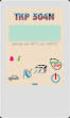 KRAKÓW Rok za³o enia 1990 Pomiar i rejestracja temperatury ul. Narciarska 2, 31-579 Kraków 601/51 11 98, fax:12/647 61 74 Konto Google Termometr TKP-202m/302 wersja Android LOGIN... Has³o... www.geneza.eu
KRAKÓW Rok za³o enia 1990 Pomiar i rejestracja temperatury ul. Narciarska 2, 31-579 Kraków 601/51 11 98, fax:12/647 61 74 Konto Google Termometr TKP-202m/302 wersja Android LOGIN... Has³o... www.geneza.eu
SpedCust 5 instrukcja instalacji
 SpedCust 5 instrukcja instalacji jedno- i wielostanowiskowej Schenker Sp. z o.o. Imię i nazwisko Oddział Miejscowość, data INSTRUKCJA INSTALACJI SpedCust5 Aby zainstalować i uruchomić system niezbędne
SpedCust 5 instrukcja instalacji jedno- i wielostanowiskowej Schenker Sp. z o.o. Imię i nazwisko Oddział Miejscowość, data INSTRUKCJA INSTALACJI SpedCust5 Aby zainstalować i uruchomić system niezbędne
Modem i sieć lokalna. Instrukcja obsługi
 Modem i sieć lokalna Instrukcja obsługi Copyright 2007 Hewlett-Packard Development Company, L.P. Informacje zawarte w niniejszym dokumencie mogą zostać zmienione bez powiadomienia. Jedyne warunki gwarancji
Modem i sieć lokalna Instrukcja obsługi Copyright 2007 Hewlett-Packard Development Company, L.P. Informacje zawarte w niniejszym dokumencie mogą zostać zmienione bez powiadomienia. Jedyne warunki gwarancji
Instrukcja programowania systemu IP-DECT KIRK 300 w centralach MICRA, SIGMA, OPTIMA, DELTA
 Instrukcja programowania systemu IP-DECT KIRK 300 w centralach MICRA, SIGMA, OPTIMA, DELTA ver. 1.00.01 Centrale PLATAN Micra, Sigma, Optima i Delta oraz programy komputerowe: PLATAN MicraPC, PLATAN SigmaPC,
Instrukcja programowania systemu IP-DECT KIRK 300 w centralach MICRA, SIGMA, OPTIMA, DELTA ver. 1.00.01 Centrale PLATAN Micra, Sigma, Optima i Delta oraz programy komputerowe: PLATAN MicraPC, PLATAN SigmaPC,
Podstawowe usługi oferowane przez centralę telefoniczną
 Podstawowe usługi oferowane przez centralę telefoniczną 1.Wstęp Zainstalowana w Politechnice Gdańskiej centrala telefoniczna ALCATEL 4400 jest nowoczesną, w pełni cyfrową centralą telefoniczną. Oprócz
Podstawowe usługi oferowane przez centralę telefoniczną 1.Wstęp Zainstalowana w Politechnice Gdańskiej centrala telefoniczna ALCATEL 4400 jest nowoczesną, w pełni cyfrową centralą telefoniczną. Oprócz
Numer ogłoszenia: 30356-2016; data zamieszczenia: 11.02.2016 OGŁOSZENIE O ZMIANIE OGŁOSZENIA
 1 z 5 2016-02-11 10:27 Ogłoszenie powiązane: Ogłoszenie nr 26102-2016 z dnia 2016-02-05 r. Ogłoszenie o zamówieniu - Sosnowiec Przedmiotem zamówienia jest: I ETAP: dostawa, montaż, uruchomienie i włączenie
1 z 5 2016-02-11 10:27 Ogłoszenie powiązane: Ogłoszenie nr 26102-2016 z dnia 2016-02-05 r. Ogłoszenie o zamówieniu - Sosnowiec Przedmiotem zamówienia jest: I ETAP: dostawa, montaż, uruchomienie i włączenie
*3 - oddzwania do ostatnio dzwoniącego numeru wewnętrznego, którego wywołanie nie zostało odebrane.
 KODY FUNKCJI CENTRALI A4400. 0 - zajęcie linii miejskiej 9 lub [8000] - wywołanie operatora (telefonistki) #* - powtórne wybranie numeru (REDIAL) #1 - szybkie wybranie aparatu wspomagającego (numer wspomagający
KODY FUNKCJI CENTRALI A4400. 0 - zajęcie linii miejskiej 9 lub [8000] - wywołanie operatora (telefonistki) #* - powtórne wybranie numeru (REDIAL) #1 - szybkie wybranie aparatu wspomagającego (numer wspomagający
INSTRUKCJA OBSŁUGI PROGRAMU. ver
 INSTRUKCJA OBSŁUGI PROGRAMU Platan Fax Server jest produktem firmy: PLATAN Sp. z o.o, sp. k. 81-855 Sopot, ul. Platanowa 2 tel. 58 555 88 00, fax 58 555 88 01 e-mail: platan@platan.pl, www.platan.pl konsultacje
INSTRUKCJA OBSŁUGI PROGRAMU Platan Fax Server jest produktem firmy: PLATAN Sp. z o.o, sp. k. 81-855 Sopot, ul. Platanowa 2 tel. 58 555 88 00, fax 58 555 88 01 e-mail: platan@platan.pl, www.platan.pl konsultacje
Modem i sieć lokalna Instrukcja obsługi
 Modem i sieć lokalna Instrukcja obsługi Copyright 2008 Hewlett-Packard Development Company, L.P. Informacje zawarte w niniejszym dokumencie mogą zostać zmienione bez powiadomienia. Jedyne warunki gwarancji
Modem i sieć lokalna Instrukcja obsługi Copyright 2008 Hewlett-Packard Development Company, L.P. Informacje zawarte w niniejszym dokumencie mogą zostać zmienione bez powiadomienia. Jedyne warunki gwarancji
BRAMOFON INSTRUKCJA INSTALACJI, PROGRAMOWANIA ORAZ OBSŁUGI. ver. 1.01.12
 BRAMOFON DB 07 INSTRUKCJA INSTALACJI, PROGRAMOWANIA ORAZ OBSŁUGI Bramofon DB 07 jest produktem firmy: PLATAN Sp. z o.o. 81-855 Sopot, ul. Platanowa 2 tel. (0-58) 555 88 00, fax (0-58) 555 88 01 e-mail:
BRAMOFON DB 07 INSTRUKCJA INSTALACJI, PROGRAMOWANIA ORAZ OBSŁUGI Bramofon DB 07 jest produktem firmy: PLATAN Sp. z o.o. 81-855 Sopot, ul. Platanowa 2 tel. (0-58) 555 88 00, fax (0-58) 555 88 01 e-mail:
Instalacja aplikacji
 1 Instalacja aplikacji SERTUM... 2 1.1 Pobranie programu z Internetu... 2 1.2 Instalacja programu... 2 1.3 Logowanie... 3 2 Instalacja aplikacji RaportNet... 4 2.1 Pobranie programu z Internetu... 4 2.2
1 Instalacja aplikacji SERTUM... 2 1.1 Pobranie programu z Internetu... 2 1.2 Instalacja programu... 2 1.3 Logowanie... 3 2 Instalacja aplikacji RaportNet... 4 2.1 Pobranie programu z Internetu... 4 2.2
Instrukcja instalacji
 Instrukcja instalacji To samoêç w wirtualnym Êwiecie Zestaw cryptocertum www.certum.pl Od 1998 roku Unizeto Technologies SA w ramach utworzonego Powszechnego Centrum Certyfikacji CERTUM Êwiadczy us ugi
Instrukcja instalacji To samoêç w wirtualnym Êwiecie Zestaw cryptocertum www.certum.pl Od 1998 roku Unizeto Technologies SA w ramach utworzonego Powszechnego Centrum Certyfikacji CERTUM Êwiadczy us ugi
TECHNIK TELEKOMUNIKACJI Proponowane zadanie praktyczne sprawdza umiejętności określone w standardzie wymagań egzaminacyjnych:
 TECHNIK TELEKOMUNIKACJI Proponowane zadanie praktyczne sprawdza umiejętności określone w standardzie wymagań egzaminacyjnych: 1. Określać warunki eksploatacji sieci i urządzeń telekomunikacyjnych na podstawie
TECHNIK TELEKOMUNIKACJI Proponowane zadanie praktyczne sprawdza umiejętności określone w standardzie wymagań egzaminacyjnych: 1. Określać warunki eksploatacji sieci i urządzeń telekomunikacyjnych na podstawie
INSTRUKCJA OBSŁUGI PROGRAMU. ver
 FaxServer INSTRUKCJA OBSŁUGI PROGRAMU Serwer Faksów jest produktem firmy: PLATAN Sp. z o.o, sp. k. 81-855 Sopot, ul. Platanowa 2 tel. 58 555 88 00, fax 58 555 88 01 e-mail: platan@platan.pl, www.platan.pl
FaxServer INSTRUKCJA OBSŁUGI PROGRAMU Serwer Faksów jest produktem firmy: PLATAN Sp. z o.o, sp. k. 81-855 Sopot, ul. Platanowa 2 tel. 58 555 88 00, fax 58 555 88 01 e-mail: platan@platan.pl, www.platan.pl
INSTRUKCJA INSTALACJI URZĄDZENIA
 INSTRUKCJA INSTALACJI URZĄDZENIA Dla urządzeń o numerach seryjnych serii A01000 i E01000 1. Wymagania FiloVox działa na komputerach z systemem operacyjnym Windows 2000, XP lub Windows 2003. Dodatkowo komputer
INSTRUKCJA INSTALACJI URZĄDZENIA Dla urządzeń o numerach seryjnych serii A01000 i E01000 1. Wymagania FiloVox działa na komputerach z systemem operacyjnym Windows 2000, XP lub Windows 2003. Dodatkowo komputer
ABONENCKA CENTRALA TELEFONICZNA
 ABONENCKA CENTRALA TELEFONICZNA INSTRUKCJA PRIMA WEB KONFIGURATORA Centrala Platan Prima jest produktem firmy: PLATAN Sp. z o.o. 81-855 Sopot, ul. Platanowa 2 tel. +48 58 555 88 00, fax +48 58 555 88 01
ABONENCKA CENTRALA TELEFONICZNA INSTRUKCJA PRIMA WEB KONFIGURATORA Centrala Platan Prima jest produktem firmy: PLATAN Sp. z o.o. 81-855 Sopot, ul. Platanowa 2 tel. +48 58 555 88 00, fax +48 58 555 88 01
Modem i sieć lokalna Instrukcja obsługi
 Modem i sieć lokalna Instrukcja obsługi Copyright 2009 Hewlett-Packard Development Company, L.P. Informacje zawarte w niniejszym dokumencie mogą zostać zmienione bez powiadomienia. Jedyne warunki gwarancji
Modem i sieć lokalna Instrukcja obsługi Copyright 2009 Hewlett-Packard Development Company, L.P. Informacje zawarte w niniejszym dokumencie mogą zostać zmienione bez powiadomienia. Jedyne warunki gwarancji
Instrukcja instalacji i obsługi modemu ED77 pod systemem operacyjnym Windows 98 SE (wydanie drugie)
 Instrukcja instalacji i obsługi modemu ED77 pod systemem operacyjnym Windows 98 SE (wydanie drugie) UWAGA Podstawowym wymaganiem dla uruchomienia modemu ED77 jest komputer klasy PC z portem USB 1.1 Instalacja
Instrukcja instalacji i obsługi modemu ED77 pod systemem operacyjnym Windows 98 SE (wydanie drugie) UWAGA Podstawowym wymaganiem dla uruchomienia modemu ED77 jest komputer klasy PC z portem USB 1.1 Instalacja
INSTALACJA DOSTĘPU DO INTERNETU
 INSTALACJA DOSTĘPU DO INTERNETU Za pomocą protokołu PPPoE UWAGA: Niniejsza instrukcja dotyczy tylko przypadków połączeń kablowych oraz radiowych BEZ użycia routera domowego. W przypadku posiadania routera
INSTALACJA DOSTĘPU DO INTERNETU Za pomocą protokołu PPPoE UWAGA: Niniejsza instrukcja dotyczy tylko przypadków połączeń kablowych oraz radiowych BEZ użycia routera domowego. W przypadku posiadania routera
DODATEK k. do Instrukcji Instalatora centrali Cyfra 200. ver. 4.27
 DODATEK k do Instrukcji Instalatora centrali Cyfra 200 ver. 4.27 Instrukcja Instalatora abonenckiej centrali telefonicznej DCT 200 zawiera: Dodatek Uzupełnienie Instrukcji Instalatora od ver. 2.45i do
DODATEK k do Instrukcji Instalatora centrali Cyfra 200 ver. 4.27 Instrukcja Instalatora abonenckiej centrali telefonicznej DCT 200 zawiera: Dodatek Uzupełnienie Instrukcji Instalatora od ver. 2.45i do
Instrukcje dotyczące systemu Windows w przypadku drukarki podłączonej lokalnie
 Strona 1 z 6 Połączenia Instrukcje dotyczące systemu Windows w przypadku drukarki podłączonej lokalnie Uwaga: Przy instalowaniu drukarki podłączonej lokalnie, jeśli dysk CD-ROM Oprogramowanie i dokumentacja
Strona 1 z 6 Połączenia Instrukcje dotyczące systemu Windows w przypadku drukarki podłączonej lokalnie Uwaga: Przy instalowaniu drukarki podłączonej lokalnie, jeśli dysk CD-ROM Oprogramowanie i dokumentacja
Instrukcja programowania kasy Bursztyn z aplikacji PLU Manager (KF-03) 2013
 Instrukcja programowania kasy Bursztyn z aplikacji PLU Manager (KF-03) 2013 Edata Polska Sp. z o.o. Ul. Jana Cybisa 6 02-784 Warszawa Tel. 22 545-32-40 Fax. 22 670-60-29 Ver 1.02 Spis treści: 1 Wstęp...
Instrukcja programowania kasy Bursztyn z aplikacji PLU Manager (KF-03) 2013 Edata Polska Sp. z o.o. Ul. Jana Cybisa 6 02-784 Warszawa Tel. 22 545-32-40 Fax. 22 670-60-29 Ver 1.02 Spis treści: 1 Wstęp...
Kancelaria rozpoczęcie pracy z programem
 Kancelaria rozpoczęcie pracy z programem Przyciski w programie Kancelaria 2.0 i Kancelaria LT Przyciski dostępne w poszczególnych modułach programu (na dole okien): Przejście do pierwszego Przejście do
Kancelaria rozpoczęcie pracy z programem Przyciski w programie Kancelaria 2.0 i Kancelaria LT Przyciski dostępne w poszczególnych modułach programu (na dole okien): Przejście do pierwszego Przejście do
Instrukcje dotyczące systemu Windows w przypadku drukarki podłączonej lokalnie
 Strona 1 z 5 Połączenia Instrukcje dotyczące systemu Windows w przypadku drukarki podłączonej lokalnie Przed instalacją oprogramowania drukarki do systemu Windows Drukarka podłączona lokalnie to drukarka
Strona 1 z 5 Połączenia Instrukcje dotyczące systemu Windows w przypadku drukarki podłączonej lokalnie Przed instalacją oprogramowania drukarki do systemu Windows Drukarka podłączona lokalnie to drukarka
Instrukcja instalacji Control Expert 3.0
 Instrukcja instalacji Control Expert 3.0 Program Control Expert 3.0 jest to program służący do zarządzania urządzeniami kontroli dostępu. Dedykowany jest dla kontrolerów GRx02 i GRx06 oraz rozwiązaniom
Instrukcja instalacji Control Expert 3.0 Program Control Expert 3.0 jest to program służący do zarządzania urządzeniami kontroli dostępu. Dedykowany jest dla kontrolerów GRx02 i GRx06 oraz rozwiązaniom
Pilot wielofunkcyjny. Instrukcja instalowania i użytkowania. Informacje: www.deltadore.pl Tel.: +48 12 296 35 84 Fax: + 48 12 296 35 85
 Pilot wielofunkcyjny kod: 6700003 Informacje: www.deltadore.pl Tel.: +48 12 296 35 84 Fax: + 48 12 296 35 85 Delta Dore Polska Sp. z o.o. ul. Brodowicza 8/4, 31-518 Kraków e-mail: biuro@deltadore.pl Gwarancja
Pilot wielofunkcyjny kod: 6700003 Informacje: www.deltadore.pl Tel.: +48 12 296 35 84 Fax: + 48 12 296 35 85 Delta Dore Polska Sp. z o.o. ul. Brodowicza 8/4, 31-518 Kraków e-mail: biuro@deltadore.pl Gwarancja
LINEA Office INSTRUKCJA OBS UGI
 LINEA Office INSTRUKCJA OBS UGI SPIS TREŒCI WPROWADZENIE W CZANIE I WY CZANIE URZ DZENIA.......................... PANEL URZ DZENIA................................................ DIODY NA PANELU URZ DZENIA...................................
LINEA Office INSTRUKCJA OBS UGI SPIS TREŒCI WPROWADZENIE W CZANIE I WY CZANIE URZ DZENIA.......................... PANEL URZ DZENIA................................................ DIODY NA PANELU URZ DZENIA...................................
Wielokanałowa bramka cyfrowa. Budowa modułowa. Konfiguracja ISDN. Podstawowe wersje bramki MultiCellink ISDN
 Wielokanałowa bramka cyfrowa MultiCellink to cyfrowa bramka GSM, która umożliwia kierowanie połączeń z zakładowej centrali PABX do sieci telefonii komórkowej realizując połączenia typu GSM-GSM. Technologia
Wielokanałowa bramka cyfrowa MultiCellink to cyfrowa bramka GSM, która umożliwia kierowanie połączeń z zakładowej centrali PABX do sieci telefonii komórkowej realizując połączenia typu GSM-GSM. Technologia
Instalacja protokołu PPPoE
 Instalacja protokołu PPPoE Uruchomienie PPPoE w systemie Windows XP za pomocą wbudowanego kreatora Uruchomienie PPPoE w systemach z rodziny Windows 98 Instrukcja oparta na powszechnie dostępnych w Internecie
Instalacja protokołu PPPoE Uruchomienie PPPoE w systemie Windows XP za pomocą wbudowanego kreatora Uruchomienie PPPoE w systemach z rodziny Windows 98 Instrukcja oparta na powszechnie dostępnych w Internecie
PRODUKCJA BY CTI INSTRUKCJA INSTALACJI I KONFIGURACJI
 PRODUKCJA BY CTI INSTRUKCJA INSTALACJI I KONFIGURACJI Spis treści Ważne informacje przed instalacją... 3 1. Instalacja oprogramowania... 4 2. Konfiguracja połączenia z serwerem SQL oraz z programem OPTIMA...
PRODUKCJA BY CTI INSTRUKCJA INSTALACJI I KONFIGURACJI Spis treści Ważne informacje przed instalacją... 3 1. Instalacja oprogramowania... 4 2. Konfiguracja połączenia z serwerem SQL oraz z programem OPTIMA...
Symfonia e-dokumenty. Instalacja programu. Wersja 2014
 Symfonia e-dokumenty Instalacja programu Wersja 2014 Windows jest znakiem towarowym firmy Microsoft Corporation. Adobe, Acrobat, Acrobat Reader, Acrobat Distiller są zastrzeżonymi znakami towarowymi firmy
Symfonia e-dokumenty Instalacja programu Wersja 2014 Windows jest znakiem towarowym firmy Microsoft Corporation. Adobe, Acrobat, Acrobat Reader, Acrobat Distiller są zastrzeżonymi znakami towarowymi firmy
Oferta na dostarczenie systemu. monitorowania pojazdów z. wykorzystaniem technologii GPS/GPRS. dedykowanego dla zarz¹dzania oraz
 Polska Flota GPS CL entrum ogistyczne NAVICOM Wsparcie Logistyczne Floty GPS Oferta na dostarczenie systemu monitorowania pojazdów z wykorzystaniem technologii GPS/GPRS dedykowanego dla zarz¹dzania oraz
Polska Flota GPS CL entrum ogistyczne NAVICOM Wsparcie Logistyczne Floty GPS Oferta na dostarczenie systemu monitorowania pojazdów z wykorzystaniem technologii GPS/GPRS dedykowanego dla zarz¹dzania oraz
INSTRUKCJA OBS UGI AR780
 APAR - BIURO HANDLOWE 02-699 Warszawa, ul. K³obucka 8 pawilon 119 Tel. (0-22) 853-48-56, 853-49-30, 607-98-95 Fax (0-22) 607-99-50 E-mail: handel@apar.pl Internet: www.apar.pl R Rok za³o enia 1985 INSTRUKCJA
APAR - BIURO HANDLOWE 02-699 Warszawa, ul. K³obucka 8 pawilon 119 Tel. (0-22) 853-48-56, 853-49-30, 607-98-95 Fax (0-22) 607-99-50 E-mail: handel@apar.pl Internet: www.apar.pl R Rok za³o enia 1985 INSTRUKCJA
Symfonia Start e-dokumenty
 Symfonia Start e-dokumenty Instalacja programu Wersja 2014 Instalacja programu Instalacja programu możliwa jest z zakupionej płyty instalacyjnej lub z wykorzystaniem plików pobranych ze strony Sage. Aby
Symfonia Start e-dokumenty Instalacja programu Wersja 2014 Instalacja programu Instalacja programu możliwa jest z zakupionej płyty instalacyjnej lub z wykorzystaniem plików pobranych ze strony Sage. Aby
Instrukcja instalacji systemu. CardioScan 10, 11 i 12
 Instrukcja instalacji systemu CardioScan 10, 11 i 12 w wersji 76a/78a (pliki pobrane ze strony: http://www.oxford.com.pl/pobieranie/) Maj 2017 Strona 2 Instrukcja instalacji systemu CardioScan 10, 11,
Instrukcja instalacji systemu CardioScan 10, 11 i 12 w wersji 76a/78a (pliki pobrane ze strony: http://www.oxford.com.pl/pobieranie/) Maj 2017 Strona 2 Instrukcja instalacji systemu CardioScan 10, 11,
Zakład Teleelektroniczny "ZETKOM"
 Moduł zapowiedzi DCL15 do centrali Consul 15 wersja instrukcji: DCL15.2 Ważna dla wersji oprogramowania: 1.08 i wyższych Redagował: Z.C. Zakład Teleelektroniczny "ZETKOM" Zanim zainstalujesz Moduł Opis
Moduł zapowiedzi DCL15 do centrali Consul 15 wersja instrukcji: DCL15.2 Ważna dla wersji oprogramowania: 1.08 i wyższych Redagował: Z.C. Zakład Teleelektroniczny "ZETKOM" Zanim zainstalujesz Moduł Opis
instrukcja uruchomienia usługi
 instrukcja uruchomienia usługi INT/UL-A5/1439/01-02-06/ 12 Witamy w usłudze Telefonia internetowa tp umożliwia tanie połączenia telefoniczne, w oparciu o technologię VoIP (Voice over IP). Usługę można
instrukcja uruchomienia usługi INT/UL-A5/1439/01-02-06/ 12 Witamy w usłudze Telefonia internetowa tp umożliwia tanie połączenia telefoniczne, w oparciu o technologię VoIP (Voice over IP). Usługę można
micro Programator ISP mikrokontrolerów AVR zgodny z STK500v2 Opis Obs³ugiwane mikrokontrolery Wspó³praca z programami Podstawowe w³aœciwoœci - 1 -
 STK500v2 Programator ISP mikrokontrolerów AVR zgodny z STK500v2 Opis Obs³ugiwane mikrokontrolery Programator STK500v2 jest programatorem ISP 8-bitowych mikrokontrolerów AVR firmy Atmel. Pod³¹czany do portu
STK500v2 Programator ISP mikrokontrolerów AVR zgodny z STK500v2 Opis Obs³ugiwane mikrokontrolery Programator STK500v2 jest programatorem ISP 8-bitowych mikrokontrolerów AVR firmy Atmel. Pod³¹czany do portu
Instalacja oprogramowania
 Programy Slican CTI Telefon i Slican CTI Serwer współpracujące z centralami Slican CCA2720 i NCT1248 Instalacja oprogramowania Wydanie II Dla programu wersji 2.0 2 Cechy charakteryzujące system CTI publiczna
Programy Slican CTI Telefon i Slican CTI Serwer współpracujące z centralami Slican CCA2720 i NCT1248 Instalacja oprogramowania Wydanie II Dla programu wersji 2.0 2 Cechy charakteryzujące system CTI publiczna
Opis techniczny centrali telefonicznej
 ZAPYTANIE OFERTOWE Ministerstwo Rolnictwa i Rozwoju Wsi zwraca się z prośbą o złożenie oferty cenowej zgodnie z przedstawionymi wymogami: 1. Przedmiot zamówienia Przedmiotem zamówienia jest dzierżawa centrali
ZAPYTANIE OFERTOWE Ministerstwo Rolnictwa i Rozwoju Wsi zwraca się z prośbą o złożenie oferty cenowej zgodnie z przedstawionymi wymogami: 1. Przedmiot zamówienia Przedmiotem zamówienia jest dzierżawa centrali
Tytuł: Instrukcja obsługi Modułu Komunikacji internetowej MKi-sm TK / 3001 / 016 / 002. Wersja wykonania : wersja oprogramowania v.1.
 Zakład Elektronicznych Urządzeń Pomiarowych POZYTON sp. z o. o. 42-200 Częstochowa ul. Staszica 8 p o z y t o n tel. : (034) 361-38-32, 366-44-95, 364-88-82, 364-87-50, 364-87-82, 364-87-62 tel./fax: (034)
Zakład Elektronicznych Urządzeń Pomiarowych POZYTON sp. z o. o. 42-200 Częstochowa ul. Staszica 8 p o z y t o n tel. : (034) 361-38-32, 366-44-95, 364-88-82, 364-87-50, 364-87-82, 364-87-62 tel./fax: (034)
8 kanałów GSM, 4 porty ISDN BRI NT/TE
 Karta produktu Indeks: 9820.10990 Wielokanałowa bramka cyfrowa MultiCellink to cyfrowa bramka GSM, która umożliwia kierowanie połączeń z zakładowej centrali PABX do sieci telefonii komórkowej realizując
Karta produktu Indeks: 9820.10990 Wielokanałowa bramka cyfrowa MultiCellink to cyfrowa bramka GSM, która umożliwia kierowanie połączeń z zakładowej centrali PABX do sieci telefonii komórkowej realizując
Jak automatycznie przydzielić abonentom numery na Konsoli Sygnalizacji Połączeń?
 Jak automatycznie przydzielić abonentom numery na Konsoli Sygnalizacji Połączeń? Aby automatycznie przydzielić abonentom numery na Konsoli Sygnalizacji Połączeń należy: 1. Wcisnąć klawisz MENU, na wyświetlaczu
Jak automatycznie przydzielić abonentom numery na Konsoli Sygnalizacji Połączeń? Aby automatycznie przydzielić abonentom numery na Konsoli Sygnalizacji Połączeń należy: 1. Wcisnąć klawisz MENU, na wyświetlaczu
INSTRUKCJA OBSŁUGI OPROGRAMOWANIA MOBILNY WERYFIKATOR ETYKIET 1.0
 INSTRUKCJA OBSŁUGI OPROGRAMOWANIA MOBILNY WERYFIKATOR ETYKIET 1.0 OPIS FUNKCJONALNOŚCI I WYMOGÓW SYSTEMOWYCH Oprogramowanie MWE v 1.0 jest przygotowane do współdziałania z urządzeniami mobilnymi posiadającymi
INSTRUKCJA OBSŁUGI OPROGRAMOWANIA MOBILNY WERYFIKATOR ETYKIET 1.0 OPIS FUNKCJONALNOŚCI I WYMOGÓW SYSTEMOWYCH Oprogramowanie MWE v 1.0 jest przygotowane do współdziałania z urządzeniami mobilnymi posiadającymi
INSTRUKCJA OBS UGI MIKROPROCESOROWY PRZETWORNIK TEMPERATURY. TxRail 4-20 ma. wydanie listopad 2004
 INSTRUKCJA OBS UGI MIKROPROCESOROWY PRZETWORNIK TEMPERATURY TxRail 4-20 ma wydanie listopad 2004 PRZEDSIÊBIORSTWO AUTOMATYZACJI I POMIARÓW INTROL Sp. z o.o. ul. Koœciuszki 112, 40-519 Katowice tel. 032/
INSTRUKCJA OBS UGI MIKROPROCESOROWY PRZETWORNIK TEMPERATURY TxRail 4-20 ma wydanie listopad 2004 PRZEDSIÊBIORSTWO AUTOMATYZACJI I POMIARÓW INTROL Sp. z o.o. ul. Koœciuszki 112, 40-519 Katowice tel. 032/
Samsung Universal Print Driver Podręcznik użytkownika
 Samsung Universal Print Driver Podręcznik użytkownika wyobraź sobie możliwości Copyright 2009 Samsung Electronics Co., Ltd. Wszelkie prawa zastrzeżone. Ten podręcznik administratora dostarczono tylko w
Samsung Universal Print Driver Podręcznik użytkownika wyobraź sobie możliwości Copyright 2009 Samsung Electronics Co., Ltd. Wszelkie prawa zastrzeżone. Ten podręcznik administratora dostarczono tylko w
Hi-Q Recorder Instrukcja Użytkownika
 Osobisty rejestrator rozmów telefonicznych. Instrukcja. Ver.0.01.16 Teleinformatyka Ul. Słoneczna 9/16 11-230 Bisztynek www.serwiscentral.pl email: info@serwiscentral.pl 1 S t r o n a Spis treści 1. Cechy
Osobisty rejestrator rozmów telefonicznych. Instrukcja. Ver.0.01.16 Teleinformatyka Ul. Słoneczna 9/16 11-230 Bisztynek www.serwiscentral.pl email: info@serwiscentral.pl 1 S t r o n a Spis treści 1. Cechy
Dla kas Nano E w wersjach od 3.02 oraz Sento Lan E we wszystkich wersjach.
 INSTRUKCJA KONFIGURACJI USŁUGI BUSOWEJ PRZY UŻYCIU PROGRAMU NSERWIS. Dla kas Nano E w wersjach od 3.02 oraz Sento Lan E we wszystkich wersjach. Usługa busowa w kasach fiskalnych Nano E oraz Sento Lan E
INSTRUKCJA KONFIGURACJI USŁUGI BUSOWEJ PRZY UŻYCIU PROGRAMU NSERWIS. Dla kas Nano E w wersjach od 3.02 oraz Sento Lan E we wszystkich wersjach. Usługa busowa w kasach fiskalnych Nano E oraz Sento Lan E
Telefoniczne Usługi abonenckie w sieci CHOJNET
 Telefoniczne Usługi abonenckie w sieci CHOJNET Nazwa (kliknąć w usługę aby zobaczyć opis) Przekierowania połączeń bezwarunkowe CFU Przekierowania połączeń gdy linia jest zajęta CFB Przekierowania połączeń
Telefoniczne Usługi abonenckie w sieci CHOJNET Nazwa (kliknąć w usługę aby zobaczyć opis) Przekierowania połączeń bezwarunkowe CFU Przekierowania połączeń gdy linia jest zajęta CFB Przekierowania połączeń
VComNet Podręcznik użytkownika. VComNet. Podręcznik użytkownika Wstęp
 VComNet Podręcznik użytkownika Wstęp VComNet przeznaczony jest do wdrażania aplikacji komunikacyjnych uruchomionych na komputerze PC z systemem Windows z urządzeniami połączonymi poprzez RS485 (RS422/RS232)
VComNet Podręcznik użytkownika Wstęp VComNet przeznaczony jest do wdrażania aplikacji komunikacyjnych uruchomionych na komputerze PC z systemem Windows z urządzeniami połączonymi poprzez RS485 (RS422/RS232)
Pracownia internetowa w każdej szkole (edycja jesień 2005)
 Instrukcja numer SPD1/04_03/Z2 Pracownia internetowa w każdej szkole (edycja jesień 2005) Opiekun pracowni internetowej cz. 1 (PD1) Przygotowanie własnego obrazu systemu operacyjnego dla stacji roboczych
Instrukcja numer SPD1/04_03/Z2 Pracownia internetowa w każdej szkole (edycja jesień 2005) Opiekun pracowni internetowej cz. 1 (PD1) Przygotowanie własnego obrazu systemu operacyjnego dla stacji roboczych
1. Instalacja Programu
 Instrukcja obsługi dla programu Raporcik 2005 1. Instalacja Programu Program dostarczony jest na płycie cd, którą otrzymali Państwo od naszej firmy. Aby zainstalować program Raporcik 2005 należy : Włożyć
Instrukcja obsługi dla programu Raporcik 2005 1. Instalacja Programu Program dostarczony jest na płycie cd, którą otrzymali Państwo od naszej firmy. Aby zainstalować program Raporcik 2005 należy : Włożyć
PBX SERVER LIBRA. Cennik systemów telekomunikacyjnych LIPIEC 2013
 PBX SERVER LIBRA SYSTEM DO 1000 ABONENTÓW POLE KOMUTACYJNE IP DOSTĘPNE KONFIGURACJE: Do 64 linii miejskich analogowych Do 128 łączy ISDN BRA (2B+D) - miejskie Do 8 łączy ISDN PRA (30B+D) Do 720 analogowych
PBX SERVER LIBRA SYSTEM DO 1000 ABONENTÓW POLE KOMUTACYJNE IP DOSTĘPNE KONFIGURACJE: Do 64 linii miejskich analogowych Do 128 łączy ISDN BRA (2B+D) - miejskie Do 8 łączy ISDN PRA (30B+D) Do 720 analogowych
Szanowni Państwo. Należy przy tym pamiętać, że zmiana stawek VAT obejmie dwie czynności:
 Szanowni Państwo Zapowiedź podniesienia stawek VAT stała się faktem. Zgodnie z ustawą o podatku od towarów i usług z dniem 1 stycznia 2011 roku zostaną wprowadzone nowe stawki VAT. Obowiązujące aktualnie
Szanowni Państwo Zapowiedź podniesienia stawek VAT stała się faktem. Zgodnie z ustawą o podatku od towarów i usług z dniem 1 stycznia 2011 roku zostaną wprowadzone nowe stawki VAT. Obowiązujące aktualnie
INSTRUKCJA U YTKOWNIKA. Konwerter G.703 / FastEthernet TAHOE 284 WOLNOή KOMUNIKACJI
 INSTRUKCJA U YTKOWNIKA Konwerter G.703 / FastEthernet TAHOE 284 WOLNOŒÆ KOMUNIKACJI SPIS TREŒCI 1. Wprowadzenie... 1 2. Interfejsy... 2 3. Konfiguracja i zarz¹dzanie... 4 3.1. Konfiguracja przy u yciu
INSTRUKCJA U YTKOWNIKA Konwerter G.703 / FastEthernet TAHOE 284 WOLNOŒÆ KOMUNIKACJI SPIS TREŒCI 1. Wprowadzenie... 1 2. Interfejsy... 2 3. Konfiguracja i zarz¹dzanie... 4 3.1. Konfiguracja przy u yciu
PERSON Kraków 2002.11.27
 PERSON Kraków 2002.11.27 SPIS TREŚCI 1 INSTALACJA...2 2 PRACA Z PROGRAMEM...3 3. ZAKOŃCZENIE PRACY...4 1 1 Instalacja Aplikacja Person pracuje w połączeniu z czytnikiem personalizacyjnym Mifare firmy ASEC
PERSON Kraków 2002.11.27 SPIS TREŚCI 1 INSTALACJA...2 2 PRACA Z PROGRAMEM...3 3. ZAKOŃCZENIE PRACY...4 1 1 Instalacja Aplikacja Person pracuje w połączeniu z czytnikiem personalizacyjnym Mifare firmy ASEC
Instrukcja programu PControl Powiadowmienia.
 1. Podłączenie zestawu GSM. Instrukcja programu PControl Powiadowmienia. Pierwszym krokiem w celu uruchomienia i poprawnej pracy aplikacji jest podłączenie zestawu GSM. Zestaw należy podłączyć zgodnie
1. Podłączenie zestawu GSM. Instrukcja programu PControl Powiadowmienia. Pierwszym krokiem w celu uruchomienia i poprawnej pracy aplikacji jest podłączenie zestawu GSM. Zestaw należy podłączyć zgodnie
MODU WYWO ANIA K-STEEL Z WYŒWIETLACZEM LCD. Nr Ref. 1038/16
 MODU WYWO ANIA K-STEEL Z WYŒWIETLACZEM LCD Nr Ref. 1038/16 NR REF. 1038/16 SPIS TREŒCI NR REF. 1038/16 SPIS TREŒCI IINFORMACJE OGÓLNE... 3 Podstawowe funkcje... 3 Budowa urz¹dzenia... 3 Opis z³¹cz i zacisków
MODU WYWO ANIA K-STEEL Z WYŒWIETLACZEM LCD Nr Ref. 1038/16 NR REF. 1038/16 SPIS TREŒCI NR REF. 1038/16 SPIS TREŒCI IINFORMACJE OGÓLNE... 3 Podstawowe funkcje... 3 Budowa urz¹dzenia... 3 Opis z³¹cz i zacisków
Instrukcja instalacji programu SPSS Statistics 21
 Instrukcja instalacji programu SPSS Statistics 21 UWAGA: DO POPRAWNEGO, PEŁNEGO ZAINSTALOWANIA (AKTYWACJI) PROGRAMU SPSS Statistics 21 NIEZBĘDNE JEST AKTYWNE POŁĄCZENIE Z INTERNETEM PODCZAS INSTALACJI
Instrukcja instalacji programu SPSS Statistics 21 UWAGA: DO POPRAWNEGO, PEŁNEGO ZAINSTALOWANIA (AKTYWACJI) PROGRAMU SPSS Statistics 21 NIEZBĘDNE JEST AKTYWNE POŁĄCZENIE Z INTERNETEM PODCZAS INSTALACJI
Asystent Hotline Instrukcja instalacji
 SoftVig Asystent Hotline Instrukcja instalacji Dokumentacja do wersji: Asystent Hotline (ver. 2.8.4737) Data ostatnich zmian: 2013-05-13 SoftVig Systemy Informatyczne Sp. z o.o. pl. Rodła 8, 70-419 Szczecin,
SoftVig Asystent Hotline Instrukcja instalacji Dokumentacja do wersji: Asystent Hotline (ver. 2.8.4737) Data ostatnich zmian: 2013-05-13 SoftVig Systemy Informatyczne Sp. z o.o. pl. Rodła 8, 70-419 Szczecin,
CENTRALA PORTIERSKA. Nr Ref. 1038/40
 Nr Ref. 1038/40 NR REF. 1038/40 SPIS TREŒCI NR REF. 1038/40 SPIS TREŒCI INFORMACJE OGÓLNE... 3 Podstawowe funkcje... 3 B udowa urz¹dzenia... 3 Opis z³¹cz i zacisków pod przewody... 4 DANE TECHNICZNE...
Nr Ref. 1038/40 NR REF. 1038/40 SPIS TREŒCI NR REF. 1038/40 SPIS TREŒCI INFORMACJE OGÓLNE... 3 Podstawowe funkcje... 3 B udowa urz¹dzenia... 3 Opis z³¹cz i zacisków pod przewody... 4 DANE TECHNICZNE...
VinCent Administrator
 VinCent Administrator Moduł Zarządzania podatnikami Krótka instrukcja obsługi ver. 1.01 Zielona Góra, grudzień 2005 1. Przeznaczenie programu Program VinCent Administrator przeznaczony jest dla administratorów
VinCent Administrator Moduł Zarządzania podatnikami Krótka instrukcja obsługi ver. 1.01 Zielona Góra, grudzień 2005 1. Przeznaczenie programu Program VinCent Administrator przeznaczony jest dla administratorów
Programator Kart Master - klient
 Programator Kart Master - klient Kraków 2002.11.27 SPIS TREŚCI 1 WSTĘP... 2 2 ROZPOCZĘCIE PRACY Z PROGRAMEM... 3 3 ZMIANA KLUCZA DOSTĘPU.... 4 4 GENEROWANIE KART UŻYTKOWNIKÓW... 5 1 1 Wstęp Programator
Programator Kart Master - klient Kraków 2002.11.27 SPIS TREŚCI 1 WSTĘP... 2 2 ROZPOCZĘCIE PRACY Z PROGRAMEM... 3 3 ZMIANA KLUCZA DOSTĘPU.... 4 4 GENEROWANIE KART UŻYTKOWNIKÓW... 5 1 1 Wstęp Programator
Wstęp 2. Instalacja 2. Uruchomienie odbierania faksów 2. Monitowanie odbierania faksu 3. Zakończenie pracy programu faksowego 3
 1 ZPKSoft Fax Wstęp 2 Instalacja 2 Uruchomienie odbierania faksów 2 Monitowanie odbierania faksu 3 Zakończenie pracy programu faksowego 3 Wstrzymanie pracy programu faksowego 3 Ustawienia 3 Zarządzanie
1 ZPKSoft Fax Wstęp 2 Instalacja 2 Uruchomienie odbierania faksów 2 Monitowanie odbierania faksu 3 Zakończenie pracy programu faksowego 3 Wstrzymanie pracy programu faksowego 3 Ustawienia 3 Zarządzanie
Instalacja i podstawowa konfiguracja aplikacji ImageManager
 Instalacja i podstawowa konfiguracja aplikacji ImageManager Wymagania systemowe dla aplikacji ImageManager przynajmniej 1 GB pamięci RAM (4 GB rekomendowane) przynajmniej 75 MB wolnego miejsca na dysku
Instalacja i podstawowa konfiguracja aplikacji ImageManager Wymagania systemowe dla aplikacji ImageManager przynajmniej 1 GB pamięci RAM (4 GB rekomendowane) przynajmniej 75 MB wolnego miejsca na dysku
Program Płatnik 10.01.001. Instrukcja instalacji
 Program Płatnik 10.01.001 Instrukcja instalacji S P I S T R E Ś C I 1. Wymagania sprzętowe programu Płatnik... 3 2. Wymagania systemowe programu... 3 3. Instalacja programu - bez serwera SQL... 4 4. Instalacja
Program Płatnik 10.01.001 Instrukcja instalacji S P I S T R E Ś C I 1. Wymagania sprzętowe programu Płatnik... 3 2. Wymagania systemowe programu... 3 3. Instalacja programu - bez serwera SQL... 4 4. Instalacja
Opis funkcjonalny i architektura. Modu³ sterownika mikroprocesorowego KM535
 Opis funkcjonalny i architektura Modu³ sterownika mikroprocesorowego KM535 Modu³ KM535 jest uniwersalnym systemem mikroprocesorowym do pracy we wszelkiego rodzaju systemach steruj¹cych. Zastosowanie modu³u
Opis funkcjonalny i architektura Modu³ sterownika mikroprocesorowego KM535 Modu³ KM535 jest uniwersalnym systemem mikroprocesorowym do pracy we wszelkiego rodzaju systemach steruj¹cych. Zastosowanie modu³u
instrukcja instalacji w systemie Mac OS X
 instrukcja instalacji w systemie Mac OS X modemu USB F@st 800 Twój świat. Cały świat. neostrada tp Spis treści 1. Instalacja sterowników modemu F@st 800... 3 2. Połączenie z Internetem... 6 3. Diagnostyka
instrukcja instalacji w systemie Mac OS X modemu USB F@st 800 Twój świat. Cały świat. neostrada tp Spis treści 1. Instalacja sterowników modemu F@st 800... 3 2. Połączenie z Internetem... 6 3. Diagnostyka
Konfiguracja połączenia szerokopasmowego na Windows98/98SE Instalacja PPPoE w systemie Windows 98 i 98SE
 Konfiguracja połączenia szerokopasmowego na Windows98/98SE Instalacja PPPoE w systemie Windows 98 i 98SE Aby zainstalować protokół PPPoE, należy wcześniej przygotować system. Przygotowanie polega na aktualizacji
Konfiguracja połączenia szerokopasmowego na Windows98/98SE Instalacja PPPoE w systemie Windows 98 i 98SE Aby zainstalować protokół PPPoE, należy wcześniej przygotować system. Przygotowanie polega na aktualizacji
PODRĘCZNIK UŻYTKOWNIKA programu Pilot
 TRX Krzysztof Kryński Cyfrowe rejestratory rozmów seria KSRC PODRĘCZNIK UŻYTKOWNIKA programu Pilot Wersja 2.1 Maj 2013 Dotyczy programu Pilot w wersji 1.6.3 TRX ul. Garibaldiego 4 04-078 Warszawa Tel.
TRX Krzysztof Kryński Cyfrowe rejestratory rozmów seria KSRC PODRĘCZNIK UŻYTKOWNIKA programu Pilot Wersja 2.1 Maj 2013 Dotyczy programu Pilot w wersji 1.6.3 TRX ul. Garibaldiego 4 04-078 Warszawa Tel.
Motorola Phone Tools. Krótkie wprowadzenie
 Motorola Phone Tools Krótkie wprowadzenie Spis treści Minimalne wymagania... 2 Przed instalacją Motorola Phone Tools... 3 Instalowanie Motorola Phone Tools... 4 Instalacja i konfiguracja urządzenia przenośnego...
Motorola Phone Tools Krótkie wprowadzenie Spis treści Minimalne wymagania... 2 Przed instalacją Motorola Phone Tools... 3 Instalowanie Motorola Phone Tools... 4 Instalacja i konfiguracja urządzenia przenośnego...
ASMAX ISDN-TA 128 internal Instalacja adaptera w środowisku Windows 98 / ME
 ASMAX ISDN-TA 128 internal Instalacja adaptera w środowisku Windows 98 / ME Asmax Support www.asmax.com.pl ftp.asmax.com.pl Tutaj znajdziesz informację jak zainstalować odpowiednie sterownika adaptera
ASMAX ISDN-TA 128 internal Instalacja adaptera w środowisku Windows 98 / ME Asmax Support www.asmax.com.pl ftp.asmax.com.pl Tutaj znajdziesz informację jak zainstalować odpowiednie sterownika adaptera
ADAPTER OTWIERANIA BRAMY AB 120. do central telefonicznych Platan: Alfa, Alfa plus, Beta i Delta
 ADAPTER OTWIERANIA BRAMY AB 120 do central telefonicznych Platan: Alfa, Alfa plus, Beta i Delta Adaptery bramofonowe PLATAN AB 100, AB 110 i AB 120 są produktami firmy: PLATAN Sp. z o.o. 81-855 Sopot,
ADAPTER OTWIERANIA BRAMY AB 120 do central telefonicznych Platan: Alfa, Alfa plus, Beta i Delta Adaptery bramofonowe PLATAN AB 100, AB 110 i AB 120 są produktami firmy: PLATAN Sp. z o.o. 81-855 Sopot,
INSTRUKCJA INSTALACJA MODEMU HUAWEI E220 DLA SYSTEMU WINDOWS
 INSTRUKCJA INSTALACJA MODEMU HUAWEI E220 DLA SYSTEMU WINDOWS Instrukcja instalacji modemu HUAWEI E220 na komputerach z systemem operacyjnym Windows. Spis treści: 1. Instalacja oprogramowania do modemu
INSTRUKCJA INSTALACJA MODEMU HUAWEI E220 DLA SYSTEMU WINDOWS Instrukcja instalacji modemu HUAWEI E220 na komputerach z systemem operacyjnym Windows. Spis treści: 1. Instalacja oprogramowania do modemu
UPS. Ares cool KOMPUTEROWY ZASILACZ AWARYJNY ARES COOL MODEL FTP 300-03. Instrukcja Obs³ugi FIDELTRONIK. Producent: ver 3.0
 UPS res cool KOMPUTEROWY ZSILCZ WRYJNY RES COOL MODEL FTP 300-03 Instrukcja Obs³ugi ver 3.0 Producent: FIDELTRONIK 1 Dziêkujemy, gratulujemy trafnego wyboru. Mamy g³êbok¹ nadziejê i zakupiony przez Pañstwa
UPS res cool KOMPUTEROWY ZSILCZ WRYJNY RES COOL MODEL FTP 300-03 Instrukcja Obs³ugi ver 3.0 Producent: FIDELTRONIK 1 Dziêkujemy, gratulujemy trafnego wyboru. Mamy g³êbok¹ nadziejê i zakupiony przez Pañstwa
Instalacja Webroot SecureAnywhere przy użyciu GPO w Active Directory
 Instalacja Webroot SecureAnywhere przy użyciu GPO w Active Directory Poniższa instrukcja opisuje sposób zdalnej instalacji oprogramowania Webroot SecureAnywhere w środowiskach wykorzystujących usługę Active
Instalacja Webroot SecureAnywhere przy użyciu GPO w Active Directory Poniższa instrukcja opisuje sposób zdalnej instalacji oprogramowania Webroot SecureAnywhere w środowiskach wykorzystujących usługę Active
TM-47.1-2 PROGRAM TERMINALA RS232 DLA MULTIPLEKSERA 8XRS232 / ETHERNET 10BASE-T
 LANEX S.A. ul. Ceramiczna 8 20-150 Lublin tel. (081) 444 10 11 tel/fax. (081) 740 35 70 TM-47.1-2 PROGRAM TERMINALA RS232 DLA MULTIPLEKSERA 8XRS232 / ETHERNET 10BASE-T LANEX S.A., ul.ceramiczna 8, 20-150
LANEX S.A. ul. Ceramiczna 8 20-150 Lublin tel. (081) 444 10 11 tel/fax. (081) 740 35 70 TM-47.1-2 PROGRAM TERMINALA RS232 DLA MULTIPLEKSERA 8XRS232 / ETHERNET 10BASE-T LANEX S.A., ul.ceramiczna 8, 20-150
Cennik central abonenckich
 Cennik central abonenckich Platan Sp. z o.o., 81-855 Sopot, ul. Platanowa 2 tel. +48 58 555 88 00, fax +48 58 555 88 01 platan@platan.pl SPIS TREŚCI CENTRALE TELEFONICZNE SOLO 5P... 3 CLASSIC 12... 4 BETA...
Cennik central abonenckich Platan Sp. z o.o., 81-855 Sopot, ul. Platanowa 2 tel. +48 58 555 88 00, fax +48 58 555 88 01 platan@platan.pl SPIS TREŚCI CENTRALE TELEFONICZNE SOLO 5P... 3 CLASSIC 12... 4 BETA...
EGZAMIN POTWIERDZAJĄCY KWALIFIKACJE W ZAWODZIE Rok 2019 CZĘŚĆ PRAKTYCZNA
 Arkusz zawiera informacje prawnie chronione do momentu rozpoczęcia egzaminu Układ graficzny CKE 2018 Nazwa kwalifikacji: Uruchamianie oraz utrzymanie terminali i przyłączy abonenckich Oznaczenie kwalifikacji:
Arkusz zawiera informacje prawnie chronione do momentu rozpoczęcia egzaminu Układ graficzny CKE 2018 Nazwa kwalifikacji: Uruchamianie oraz utrzymanie terminali i przyłączy abonenckich Oznaczenie kwalifikacji:
Instrukcja instalacji i konfiguracji Karty EDGE/GPRS SonyEricsson GC85
 Instrukcja instalacji i konfiguracji Karty EDGE/GPRS SonyEricsson GC85 SPIS TREŚCI SPIS TREŚCI...2 WSTĘP...2 INSTRUKCJA INSTALACJI I KONFIGURACJI...3 SCHEMAT INSTALACJI KARTY SIM W SE GC85...3 INSTALACJA
Instrukcja instalacji i konfiguracji Karty EDGE/GPRS SonyEricsson GC85 SPIS TREŚCI SPIS TREŚCI...2 WSTĘP...2 INSTRUKCJA INSTALACJI I KONFIGURACJI...3 SCHEMAT INSTALACJI KARTY SIM W SE GC85...3 INSTALACJA
